Пример презентации для защиты проекта
Почти все готово. Проект написан, распечатан и подшит (пример готового проекта можно посмотреть здесь). Но осталось еще одно важно мероприятие — подготовиться к защите. Для этого, как мы помним из поста «Требования к защите проекта«, нужно сначала написать текст, чтобы уложиться в отведенные 5-7 минут.
Текст защиты должен отражать основные смысловые блоки вашего проекта, обращать внимание комиссии на качество проработки той или иной темы. Также во время защиты важно показать, какой результат вы получили благодаря работе над проектом. После того, как текст защиты написан, можно приступать к презентации.
Презентация — это сопровождение речи докладчика.
Рассмотрим все вышеизложенное на конкретном примере.
(1 слайд)
Добрый день, уважаемые члены комиссии!
Я Иванов Иван Иванович, представляю вашему вниманию проект по строительному черчению на тему: «Моделирование задания демонстрационного экзамена для профессии Мастер сухого строительства». Она тесно связана с моей профессией, а также с предметом строительное черчение.
Она тесно связана с моей профессией, а также с предметом строительное черчение.
Тема актуальна, потому что профессия «Мастер сухого строительства» наиболее востребована на рынке труда в мире технологий отделочных работ, т.к. включает в себя специалистов по следующим специальностям: «Штукатур, маляр строительный, специалист сухого строительства». Отделочные работы завершают процесс возведения здания, поэтому именно на эту профессию возлагается особая ответственность при производстве работ.
На первом слайде важно указать тему вашего проекта. Она должна быть выделена явно. Также необходимо указать наименование образовательной организации, Ваши фамилию, имя и отчество, и руководителя вашего проекта.
(2 слайд)
Итог обучения по нашей специальности — демонстрационный экзамен, он будет проводиться по стандартам WorldSkills. Мне стало интересно разобраться с этим направлением, так как я не участвовал в чемпионатах WorldSkills, и посмотреть, какого уровня конструкцию нам необходимо будет собрать. В связи с этим, цель моего проекта: разработать модель конструкции демонстрационного экзамена для профессии Мастер сухого строительства по стандартам WorldSkills.
В связи с этим, цель моего проекта: разработать модель конструкции демонстрационного экзамена для профессии Мастер сухого строительства по стандартам WorldSkills.
Задачи:
1. Познакомиться с движением WorldSkills.
2. Проанализировать задания WorldSkills с чемпионатов различных этапов последних двух лет.
3. Изучить программу КОМПАС 3D для формирования навыков компьютерного проектирования.
4. Смоделировать свою конструкцию на основе заданий WorldSkills.
На этом этапе вы должны показать на слайде цель вашего проекта и задачи. Заметьте, не нужно выносить на слайд весь текст, который вы подготовили для этого блока. Вы можете этот текст взять с собой, а комиссия читать и слушать умеет, не переживайте. Они услышат и увидят все, что вы подготовили.
(3 слайд)
WorldSkills International — это международная некоммерческая ассоциация, целью которой является повышение статуса и стандартов профессиональной подготовки и квалификации по всему миру и популяризация рабочих профессий через проведение международных соревнований по всему миру. Основана в 1953 году. На сегодняшний день в деятельности организации принимают участие 77 стран.
Основана в 1953 году. На сегодняшний день в деятельности организации принимают участие 77 стран.
Далее вы переходите к 1 разделу своего индивидуального проекта, рассказываете теоретические аспекты вашей темы.
(4 слайд)
В России есть собственное направление – WorldSkills Russia. Первый Всероссийский конкурс рабочих профессий WorldSkills Russia состоялся весной 2013 года в Тольятти. В нем приняли участие более 300 конкурсантов в возрасте от 18 до 22 лет. В структуру чемпионата WorldSkills входят 45 профессиональных компетенций, разделенных на шесть магистральных направлений.
(5 слайд)
Компетенция 21 «Сухое строительство и штукатурные работы» относится к нашей профессии.
Задание к профессиональной компетенции Сухое строительство и штукатурные работы включает в себя оформление и украшение зданий посредством обработки элементов и материалов, содержащих гипс. В частности, сюда входят:
— установка металлического каркаса с облицовкой гипсовой строительной плитой и установкой тепло – звукоизоляционного материала;
— финишное шпаклевание с предварительной заделкой стыков и установкой углозащитных профилей;
— монтаж фигурных гипсовых элементов;
— творческое задание в свободном стиле.
На выполнение задания дается 15 часов.
(6 слайд)
Для разработки задания на демонстрационный экзамен я провел анализ заданий к чемпионатам 2017 и 2018 годов, который показал, что в каждой конструкции присутствуют: четыре стены, отдельно стена для фристайла, выступающий элемент, горизонтальные элементы (полка, потолок), дверной проем, молдинги.
Здесь уже начинается информация о втором практическом разделе вашего проекта.
(7-8 слайд)
Используя программу КОМПАС 3D, я создал модель конструкции задания для демонстрационного экзамена.
(9 слайд)
При работе над индивидуальным проектом я узнал много информации, которая относится к теме WorldSkills, узнал многое по своей компетенции «Сухое строительство и штукатурные работы», после чего разработал примерное задание для демонстрационного экзамена на основе анализа заданий WorldSkills с различных чемпионатов. Смоделировал конструкцию, используя программу Компас 3D, с которой также ранее не работал. Исходя из этого, задачи, поставленные вначале, выполнены, а цель работы достигнута.
Исходя из этого, задачи, поставленные вначале, выполнены, а цель работы достигнута.
Обязательно необходимо озвучить выводы, которые вы сформулировали в заключении вашего проекта.
(10 слайд)
Работая над проектом, я обращался к следующим источникам информации, они представлены на слайде.
Спасибо за внимание. Я готов ответить на все ваши вопросы.
Отображение номера слайда и их общего количества на каждом слайде
PowerPoint может автоматически пронумеровать слайды, но не может автоматически отобразить их количество (например, «Слайд 2 из 12»). Это нужно сделать вручную. В этой статье описано, как это сделать.
-
На вкладке Вид в группе Режимы образцов выберите Образец слайдов и щелкните эскиз образца слайдов.
Образец слайдов
Макеты слайдов, связанные с образцом слайдов
-
На вкладке Вставка в группе Текст нажмите кнопку Надпись, а затем перетащите надпись на образец слайдов туда, где номер слайда должен появиться на всех слайдах.

-
-
Поместите курсор в надпись перед символами <#> и введите слово Слайд.
-
Если вы хотите быстро узнать общее количество слайдов в презентации, сделайте следующее:
-
На вкладке Вид в группе Представления презентации нажмите кнопку Обычный.
-
Просмотрите эскиз последнего слайда на вкладке Слайды (если презентация длинная, может потребоваться прокрутить ее вниз). В верхнем левом углу каждого эскиза указан его номер. Номер последнего слайда соответствует общему количеству слайдов в презентации.
-
-
Поместите курсор за символами <#> и введите из x, где x – общее количество слайдов в презентации.
 Например, введите <#>из 10, если в презентации 10 слайдов.
Например, введите <#>из 10, если в презентации 10 слайдов.При нумерации слайдов таким способом общее число слайдов в презентации не вычисляется автоматически, поэтому нужно указать его вручную вместо
-
Если вы хотите узнать, как выглядят номера на слайдах, просмотрите презентацию в обычном режиме. На вкладке Вид в группе Режимы просмотра презентации нажмите кнопку Обычный.
Примечание: Поскольку в результате этой процедуры номера слайдов добавляются в образец слайдов, удалить или изменить их в отдельных слайдах нельзя. Кроме того, номера слайдов не отображаются в диалоговом окне Колонтитулы.
Проголосуйте за эту возможность
 Дополнительные сведения см. в статье Как оставить отзыв по Microsoft Office?
Дополнительные сведения см. в статье Как оставить отзыв по Microsoft Office?
Изменение образца слайдов.
Примечание: Мы стараемся как можно оперативнее обеспечивать вас актуальными справочными материалами на вашем языке. Эта страница переведена автоматически, поэтому ее текст может содержать неточности и грамматические ошибки. Для нас важно, чтобы эта статья была вам полезна. Просим вас уделить пару секунд и сообщить, помогла ли она вам, с помощью кнопок внизу страницы. Для удобства также приводим ссылку на оригинал (на английском языке).
Образец слайдов определяет форматирование и расположение для обычных элементов, таких как заполнители заголовка, заполнители содержимого и нижние колонтитулы, для соответствующих макетов слайдов. Изменения, вносимые в образец слайдов, отражаются на макетах связанных с ним слайдов. Макеты слайдов определяют положение и форматирование текста и объектов, которые отображаются на слайде.
Макеты слайдов могут наследовать параметры форматирования, положения и общие элементы из образца слайдов, а также изменять отдельные макеты слайдов, чтобы полностью отличаться от образца слайдов. Преимущество образца слайдов состоит в том, что вы можете внести только одно изменение для репликации в нескольких макетах слайдов, а не менять каждый макет или слайд по отдельности. На приведенном ниже рисунке показано, как изменить образец слайдов (например, применить оранжевый цвет заливки к заполнителе заголовков), который будет реплицирован в связанные макеты слайдов.
Образец слайдов с отформатированным элементом заголовка
Макеты слайдов с форматированием, унаследованным от образца слайдов
Образец слайдов и связанные с ним макеты слайдов входят в состав темы, применяемой к презентации. При наличии нескольких тем, примененных к различным слайдам в презентации, в режиме образца слайдов можно увидеть образцы слайдов для каждой из них.
При наличии нескольких тем, примененных к различным слайдам в презентации, в режиме образца слайдов можно увидеть образцы слайдов для каждой из них.
Совет. Вносить изменения в образец и макеты слайдов следует до начала добавления слайдов в презентацию. Если изменить образец слайдов и его макеты после создания отдельных слайдов, некоторые из элементов на слайдах могут перестать соответствовать дизайну образца слайдов.
Сделайте следующее:
Изменение элемента заголовка
При изменении форматирования элемента заголовка на образце слайдов изменения воспроизводятся как в заполнителе вертикального заголовка, так и в заполнителе стандартного горизонтального заголовка в соответствующих макетах слайдов. Если изменить размер и положение элемента заголовка, изменения будут воспроизведены только в похожих макетах, а не во всех.
На слайде может быть только один «официальный» заполнитель заголовка, поскольку текст, добавляемый в заполнитель заголовка в нормальном представлении, становится заголовком слайда в структуре.
-
В меню Вид выберите пункт Образец, а затем — Образец слайдов.
-
В области навигации щелкните образец слайдов. Образец слайдов — это верхний слайд в области навигации.
-
Выполните одно из указанных ниже действий.
Действия
Изменение размера
Выделите элемент заголовка в образце слайдов, а затем перетащите маркер изменения размера для изменения размера элемента заголовка.

Перемещение элемента в другое место
Щелкните границу элемента заголовка и перетащите ее в нужное место.
Изменение форматирования текста
Выделите текст в элементе заголовка, а затем на вкладке Главная в области Шрифт измените параметры форматирования.
Чтобы изменить тип шрифта для элементов на всех слайдах, вместо этого измените шрифт темы. Откройте вкладку
-
После внесения изменений в режиме образца слайдов выберите команду Закрыть образец на панели сообщений, чтобы вернуться в обычный режим.

Совет. Изменения в образце слайдов и соответствующие макеты слайдов временно добавляются в тему, примененную к презентации. Но если затем применить другую тему, изменения в образце слайдов будут отменены. Если нужно сохранить изменения для дальнейшего использования, на вкладке
Изменение элемента основной части
Форматирование элемента основной части можно изменить на образце слайдов, и изменения будут воспроизведены в заполнителях контента на соответствующих макетах слайдов. Если изменить размер и положение элемента основной части на образце слайдов, изменения будут воспроизведены в заполнителях контента только на похожих макетах, а не на всех.
-
В меню Вид выберите пункт Образец, а затем — Образец слайдов.

-
В области навигации щелкните образец слайдов. Образец слайдов — это верхний слайд в области навигации.
-
Выполните одно из указанных ниже действий.
Задача
Действия
Изменение размера
Выделите элемент основной части в образце слайдов, а затем перетащите маркер изменения размера для изменения размера элемента основной части.
Перемещение элемента в другое место
Щелкните границу элемента основной части и перетащите ее в нужное место.

Изменение форматирования текста
Выделите текст в элементе основной части, а затем на вкладке Главная в области Шрифт измените параметры форматирования.
Чтобы изменить тип шрифта для элементов на всех слайдах, вместо этого измените шрифт темы. Откройте вкладку Образец слайдов, а затем в разделе Темы выберите пункт Шрифты и укажите новый шрифт темы.
Изменение форматирования абзацев маркированных или нумерованных списков
В элементе основной части выделите текст уровня списка, а затем на вкладке Главная в области Абзац выберите нужные параметры абзаца.

Совет. Вы можете изменить стили маркеров или преобразовать маркированный список в нумерованный.
-
После внесения изменений в режиме образца слайдов выберите команду Закрыть образец на панели сообщений, чтобы вернуться в обычный режим.
Совет. Изменения в образце слайдов и соответствующие макеты слайдов временно добавляются в тему, примененную к презентации. Но если затем применить другую тему, изменения в образце слайдов будут отменены. Если нужно сохранить изменения для дальнейшего использования, на вкладке Темы в разделе Темы нажмите кнопку Сохранение темы.
Изменение элементов нижнего колонтитула
Нижний колонтитул состоит из трех элементов: даты и времени, текста нижнего колонтитула и номера слайда. Положение, размер и форматирование элементов нижнего колонтитула можно изменять, и эти изменения отражаются в соответствующих макетах слайдов.
Положение, размер и форматирование элементов нижнего колонтитула можно изменять, и эти изменения отражаются в соответствующих макетах слайдов.
Даже если элементы колонтитулов представлены в образце слайдов и макетах слайдов в режиме образца слайдов, их необходимо включить, чтобы они могли отображаться на слайдах презентации. Чтобы включить верхние и нижние колонтитулы, откройте меню Вставка и выберите пункт Верхний и нижний колонтитулы.
-
В меню Вид выберите пункт Образец, а затем — Образец слайдов.
-
В режиме образца слайдов выберите образец слайдов в области навигации.
-
Выполните одно из указанных ниже действий.
Задача
Действия
Изменение размера
Выделите элемент нижнего колонтитула в образце слайдов, а затем перетащитемаркер изменения размера для изменения его размера.

Перемещение элемента в другое место
Щелкните границу элемента нижнего колонтитула и перетащите ее в нужное место.
Изменение форматирования текста
Выделите текст в элементе нижнего колонтитула, а затем на вкладке Главная в области Шрифт измените параметры форматирования.
-
После внесения изменений в режиме образца слайдов выберите команду Закрыть образец на панели сообщений, чтобы вернуться в обычный режим.
Совет.
 Изменения в образце слайдов и соответствующие макеты слайдов временно добавляются в тему, примененную к презентации. Но если затем применить другую тему, изменения в образце слайдов будут отменены. Если нужно сохранить изменения для дальнейшего использования, на вкладке Темы в разделе Темы нажмите кнопку Сохранение темы.
Изменения в образце слайдов и соответствующие макеты слайдов временно добавляются в тему, примененную к презентации. Но если затем применить другую тему, изменения в образце слайдов будут отменены. Если нужно сохранить изменения для дальнейшего использования, на вкладке Темы в разделе Темы нажмите кнопку Сохранение темы.
Возвращение элементов в образец слайдов
По умолчанию в образец слайдов включаются все элементы. В случае удаления элемента из образца слайдов его всегда можно добавить обратно позже.
-
В меню Вид выберите пункт Образец, а затем — Образец слайдов.
-
В области навигации щелкните образец слайдов. Образец слайдов — это верхний слайд в области навигации.
-
Откройте вкладку Образец слайдов, а затем в разделе Изменить образец нажмите кнопку Элементы образца и выберите элемент, который нужно добавить.

-
Если кнопка Элементы образца недоступна, возможно, был выбран макет, а не образец слайдов.
-
Если пункты в меню Элементы образца недоступны, это значит, что они уже добавлены в образец слайдов и больше добавить нельзя.
-
-
После внесения изменений в режиме образца слайдов выберите команду Закрыть образец на панели сообщений, чтобы вернуться в обычный режим.
Совет. Изменения в образце слайдов и соответствующие макеты слайдов временно добавляются в тему, примененную к презентации. Но если затем применить другую тему, изменения в образце слайдов будут отменены. Если нужно сохранить изменения для дальнейшего использования, на вкладке Темы в разделе Темы нажмите кнопку Сохранение темы.

См. также
Применение и изменение макета слайда
Добавление заполнителей в макет слайда и их удаление
Добавление одного и того же изображения или подложки на каждый слайд
Оформление титульного листа презентации 📊. Бесплатные образцы презентации
Титульный лист – это то, с чего начинается знакомство с любой работой. И презентация не исключение. Титульный лист презентации должен задать настроение, с которым работа будет восприниматься. Поэтому подумать о том, как он должен выглядеть – долг каждого студента.
Нет времени писать работу самому?
Доверь это эксперту!
Содержание
Зачем презентации титульный лист?
Презентация – это наглядное представление изученного вами материала. Как выполнить презентацию самостоятельно мы рассматривали ранее. Как правило, она содержит минимум текста и максимум графического материала (картинки, таблицы, графики, диаграммы, схемы). Но зачем же тогда тут титульный лист?
Как выполнить презентацию самостоятельно мы рассматривали ранее. Как правило, она содержит минимум текста и максимум графического материала (картинки, таблицы, графики, диаграммы, схемы). Но зачем же тогда тут титульный лист?
Начинать показывать сходу, что вы там наработали, было бы неправильно. Нужно, по крайней мере, сообщить слушателям тему работы. Эта тема и указывается на титульном листе. Но чтобы заказанная Вами презентация воспринималась серьёзно, недостаточно просто написать тему посреди слайда. Что же должно ещё присутствовать в первом слайде?
Содержание титульного слайда
Общая схема заполнения первого листа презентации будет выглядеть следующим образом:
- Название учебного заведения.
- Тема проекта.
- «Выполнил» — указание ФИО студента, группа, курс.
- «Проверил» — указание ФИО преподавателя, должность.
- Город, год выполнения работы.
Иногда допускается при оформлении титульного листа презентации исключать первый и пятый пункты перечисленного, но 2, 3 и 4 пункты должны присутствовать всегда!
Если слайды у вас нумеруются, то номер на титульном листе не ставится, хотя слайд будет считаться первым. Дальнейшая нумерация пойдёт со второго слайда.
Дальнейшая нумерация пойдёт со второго слайда.
Оформление титульного слайда
Все перечисленные данные нельзя сообщить на титульном слайде сплошным текстом. Есть определённые правила размещения данных.
- Название вуза располагается в самом верху слайда с выравниванием «По центру». Размер шрифта – 18-20. Обычно занимает 2-3 строчки.
- Тема размещается в центре страницы. Набирается более крупным шрифтом (32-42 пт). Можно набирать прописными буквами или использовать творческие функции форматирования текста (WordArt).
- «Выполнил» и «Проверил» располагаются под темой с правой стороны, друг под другом. Набираются 20-28 кеглем. Часто цвет шрифта для этих пунктов на тон светлее, чем тот, которым набрана тема.
- Город и год выполнения работы указываются через запятую в самом низу слайда. Выравнивание по центру, шрифт 18-20 пт.
Вот как выглядит правильно оформленный первый слайд презентации:
Каких ошибок при оформлении титульного слайда следует избегать?
А теперь назовём ошибки, которые не стоит делать при оформлении титульного слайда презентации.
- Грамматические ошибки в названии. Обязательно проверьте слайд на наличие орфографических ошибок и описок. Их присутствие способно испортить всё впечатление от вашей презентации.
- Раздражающий дизайн. Старайтесь подбирать нейтральные цвета для дизайна презентации и особенно первого слайда.
- Нечитаемый текст. Ваш текст должен хорошо читаться с ходу, поэтому не используйте для титульного слайда витиеватые шрифты, которые плохо читаются, дизайн с двоящимися или размытыми буквами. Следите, чтобы текст не сливался с фоном.
- Отвлекающие элементы. Это могут быть картинки или элементы дизайна. Следите, чтобы их не было слишком много. Для некоторых презентаций (например, для защиты дипломного проекта) наличие картинок вообще неуместно, да и дизайн нужно подбирать с минимальным количеством элементов.
Как видим, на таком, казалось бы, несложном этапе, как оформление титульного листа презентации тоже можно споткнуться. Но всё становится проще, когда знаешь алгоритм действий и возможные ошибки. Надеемся, наша статья поможет вам оформить титульный слайд презентации сразу правильно.
Но всё становится проще, когда знаешь алгоритм действий и возможные ошибки. Надеемся, наша статья поможет вам оформить титульный слайд презентации сразу правильно.
Не успеваете сделать титульный лист?
Презентация готова, а на титульный уже просто нет времени? Или не хочется вникать в подробности оформления титульного листа? Спешите заполнить заявку и специалисты сервиса «Тебе Зачет!» сделают это за Вас.
Здесь можно скачать бесплатные образцы
Образец титульного листа презентации №1
Образец титульного листа презентации №2
Образец титульного листа презентации №3
Образец титульного листа презентации №4
Образец титульного листа презентации №5
Образец титульного листа презентации №6
Доверьтесь «Тебе Зачёт!», и мы не подведем!
Елена
Автор
Елена — Методист образовательного учреждения. Имеет два высших образования. Трудолюбива и очень ответственна. Большой опыт работы по написанию методических рекомендаций, аналитических справок, обзорных статей.
Пример презентации сайта | HOLMAX
Концепция – это пример графического решения, то есть один из возможных вариантов оформления сайта. Задача концепции – приблизиться к пониманию, как сайт должен выглядеть, какие эмоции передавать, какие задачи решать, какие элементы содержать в себе. Всё, что входит в концепцию – цветовая гамма, шрифты, фотоизображения – дорабатывается в ходе основной работы.
1. Концепция сайта
Часто сайт – это первое знакомство пользователя с отелем. Поэтому в работе над концепцией закладывались такие понятия как дружелюбие, гостеприимство, аккуратность, комфорт, внимание к деталям. Декоративные элементы, текстуры и цветовая гамма придают сайту большую респектабельность.
2. Отображение на различных устройствах
Доступность — один из главных принципов этого сайта. Гибкое масштабирование для всех типов устройств: лэптопов, планшетов, смартфонов включает не только оптимальное изменение пропорций, но и учитывает особенности различных моделей управления интерфейсом.
3. Навигация
Навигация по сайту осуществляется с помощью основного меню, которое реализовано в двух форматах: расширенном, с геометкой и номерами телефонов, и компактном, которое позволяет практично использовать пространство экрана.
4. Бронирование номеров
Бронирование осуществляется с помощью модуля, который постоянно находится на экране пользователя. При переходе на новую страницу модуль находится под слайдами, отделяя графическую часть от информационной, при прокрутке закрепляется в нижней части экрана. Это делает процесс бронирования чрезвычайно простым и быстрым.
5. Главная
Кроме элементов навигации и модуля бронирования, на главной странице сайта находятся большие слайды. Они привлекают внимание, создают желаемое настроение, рассказывают об услугах и специальных предложениях.
Для удобства пользователей на главной странице работает виджет-информер погоды и курсов валют с актуальной информацией.
Краткие тексты об отеле, услугах и номерах категории «люкс» создают первое впечатление об отеле и полезны для продвижения.
6. Номера
Страница номеров начинается с рекламного промо-слайда и вступительного текста о номерном фонде отеля. Описание каждой категории включает в себя стильную качественную фотографию и небольшой текст. При наведении на блок категории появляется кнопка, приглашающая пользователя получить более подробную информацию.
Титульный лист презентации, оформление за 5 минут и образец
Что такое титульный лист в презентации?
Презентация – это визуальное сопровождение речи автора на защите научной работы (Как написать речь для защиты диплома?). Конечно же члены комиссии не смогут полностью прочитать текст диплома, реферата или курсовой за время защиты, поэтому основную информацию о работе содержат слайды на экране.
Титульный лист презентации – страница, с которой начинается презентация – задает все настроение защиты, поэтому уделяют особое внимание оформлению титульного листа. На первой странице содержится информация о названии вуза, теме работы, исполнителе и научном руководителе
Образец титульного листа презентации (студента)Нужна помощь в написании работы?
Мы — биржа профессиональных авторов (преподавателей и доцентов вузов). Наша система гарантирует сдачу работы к сроку без плагиата. Правки вносим бесплатно.
Наша система гарантирует сдачу работы к сроку без плагиата. Правки вносим бесплатно.
Заказать работу
Правила оформления титульного листа презентации
Титульный лист презентации – это общая информация о работе и ее авторе. Для того, чтобы правильно оформить первую страницу, нужно соблюсти целый ряд рекомендаций, которые описаны в методичках. У каждого вуза свои методические рекомендации, и их требования немного разнятся.
Общие правила оформления презентации и титульного листа – контрастный фон и текст, желательно черный на белом фоне, отсутствие номера на первой странице, понятный шрифт не меньше 20 кегля для основного текста и не меньше 30 для заголовков. Оформление титульного листа на английском языке осуществляется по тем же требованиям. В остальном автор уже может проявить немного фантазии.
На титульном листе обязательно должны располагаться:
- информация о наименовании вуза, кафедры,
- тема научной работы,
- ФИО автора работы, научная степень, номер группы,
- ФИО и научная степень руководителя,
- год создания работы.
Также среди рекомендаций требования к форматированию текста: наименование вуза, название работы размещается по центру страницы, данные автора и научного руководителя – справа.
Внизу по центру традиционно указывается город, в котором проходит защита, и год.
Какой-либо определенный шрифт не рекомендуется к использованию, главное требование – понятность написания, отсутствие насечек и загогулин, что-то вроде стандартного Times New Roman.
Разрешается выделять фрагменты текста с помощью курсива, полужирного и подчеркнутого начертания.
Пошаговое оформление титульного листа презентации
Шаг 1
Шаг 1
Открываем Microsoft Power Point, на экране появляется пустой белый лист, который содержит стандартную разметку оформления титульного листа презентации.
Часто шрифты заголовков не подходят по стилю, являются слишком «древними» и банальными, а так же используют ненужные эффекты, которые вышли из моды. Поэтому мы удаляем все надписи и оставляем чистый лист.
Поэтому мы удаляем все надписи и оставляем чистый лист.
Шаг 2
Шаг 2
Выбираем цветовой стиль и тему оформления. На вкладке Дизайн видим ассортимент шаблонов оформления. После выбора шаблона можно отредактировать цветовой стиль, шрифты и эффекты с помощью соответствующих вкладок.
Шаг 3
Шаг 3
Если получается скучноватая картинка, тогда заменяем стандартные шаблоны презентации картинкой из интернета. Главное, чтобы изображение не мешало прочитать текст и подходило к теме исследования. После подгонки картинки под размер слайда щелкаем на нем правой кнопкой мыши, выбираем значения На задний план – На задний план.
Шаг 4
Шаг 4
Создаем надписи. Для этого выбираем вкладки Вставка – Надпись. Вверху страницу по центру размещаем наименование вуза и кафедры. Ставим шрифт для обычного текста, выравнивание по центру и кегль шрифта не менее 20.
Шаг 5
Шаг 5
Следующая надпись – тема научной работы. Также размещаем эту надпись по центру прямо под названием кафедры. Ставим шрифт для заголовка, выравнивание по центру и кегль шрифта не менее 30.
Также размещаем эту надпись по центру прямо под названием кафедры. Ставим шрифт для заголовка, выравнивание по центру и кегль шрифта не менее 30.
Шаг 6
Шаг 6
Отступаем чуть больше места и справа создаем третью надпись. В ней пишем данные автора: ФИО, научную степень (студент, магистрант), номер группы (если есть). Здесь используем шрифт для обычного текста, выравнивание по правому краю и кегль шрифта не менее 20.
Шаг 7
Шаг 7
Размещаем четвертую надпись. Отступаем немного места сверху и пишем ФИО и научную степень руководителя работы. Также используем шрифт для обычного текста, выравнивание по правому краю и кегль шрифта не менее 20.
Шаг 8
Шаг 8
В самом низу листа по центру размещаем последнюю надпись, в которой указываем город, в котором проходит защита и год. Здесь ставим шрифт для обычного текста, выравнивание по центру и кегль шрифта не менее 20.
Шаг 9
Шаг 9
Теперь, когда все готово, по желанию можно разнообразить титульный лист. Например, выделить часть текста другим цветом, полужирным начертанием, или же вставить подложку под текст. Для этого выбираем меню Вставка – Фигуры и выбираем то, что нам подойдет (например, прямоугольник). Вставляем подложку и щелкаем по ней два раза. В открывшемся меню редактируем цвет и эффекты в соответствующих вкладках. После этого устанавливаем положение: щелкаем правой кнопкой мыши, выбираем На задний план – Переместить назад.
Например, выделить часть текста другим цветом, полужирным начертанием, или же вставить подложку под текст. Для этого выбираем меню Вставка – Фигуры и выбираем то, что нам подойдет (например, прямоугольник). Вставляем подложку и щелкаем по ней два раза. В открывшемся меню редактируем цвет и эффекты в соответствующих вкладках. После этого устанавливаем положение: щелкаем правой кнопкой мыши, выбираем На задний план – Переместить назад.
Топ-10 советов, как оформить титульный лист красиво и правильно
Совет 1. Не обязательно использовать белый фон и черный текст. Большинство вузов разрешают разные цветовые решения. Главное, чтобы текст читался и легко воспринимался аудиторией. Здесь нужно подбирать цвета с высокой контрастностью, светлый фон и темный текст.
Совет 2. Главный тренд дизайна – минимализм. Не нужно перегружать презентацию объектами Word Art, градиентами, тенями, отражением и другими эффектами, которые стали пережитком прошлого. Грамотно подобранные шрифты и единый цветовой стиль будут выглядеть стильно.
Грамотно подобранные шрифты и единый цветовой стиль будут выглядеть стильно.
Совет 3. Используйте единый цветовой стиль. В начале создания презентации определите 3-5 цветов, которые хорошо сочетаются друг с другом. На одной странице рекомендуется использовать не больше 3х цветов. Лучше выбирать спокойные тона, которые не будут раздражать зрителя.
Совет 4. Используйте минимальное количество шрифтов. На всю презентацию хватит 3х шрифтов: заголовок, основной текст, цитаты если это необходимо.
Совет 5. Только корректно подобранные «спокойные» шрифты. Не используйте витиеватые шрифты с засечками – такой текст становится неразборчивым. Calibri, Times New Roman подходят, но они уже устарели и приелись глазу. Свежо выглядят шрифты Helvetica, Open Sans или Roboto.
Совет 6. Выделяйте важный текст. Чтобы обратить внимание аудитории на какую-то часть текста, выделите ее с помощью другого цвета, жирности или курсива.
Совет 7. Соблюдайте минимальные правила верстки. На слайде должно быть много «воздуха», картинки и текст не должны плотно прилегать друг к другу. Необходимо использовать достаточный интервал между строк, который позволяет комфортно читать текст.
Совет 8. Также стоит отказаться от выравнивания по ширине: оно создает большие пробелы между словами, из-за чего текст становится неопрятным. Текст и картинки располагаются на одном уровне.
Совет 9. На титульном листе презентации можно размещать изображения. Особых ограничений нет, главное, чтобы текст легко читался, и картинка соответствовала теме работы. Лайфхак: если хотите сделать картинку фоном титульного листа, можно растянуть его и увеличить прозрачность изображения. Тогда текст будет легко прочесть. На одном слайде можно использовать только одно изображение в хорошем разрешении.
Совет 10. Не перегружайте презентацию эффектами анимации. Выскакивание текста из разных углов рябит в глазах и мешает восприятию. Если очень хочется, можно использовать простые эффекты перехода слайдов.
Если очень хочется, можно использовать простые эффекты перехода слайдов.
Инициация (презентация проекта) | ДЕПАРТАМЕНТ ЗДРАВООХРАНЕНИЯ БЕЛГОРОДСКОЙ ОБЛАСТИ
Образец заполненной презентации областного проекта
Образец заполненной презентации областного проекта
Образец заполненной презентации областного проекта
Образец заполненной презентации областного проекта
Образец заполненной презентации областного проекта
Образец заполненной презентации областного проекта
Образец заполненной презентации областного проекта
Образец заполненной презентации областного проекта
Образец заполненной презентации областного проекта
Образец заполненной презентации областного проекта
Образец заполненной презентации областного проекта
Образец заполненной презентации областного проекта
Образец заполненной презентации областного проекта
Образец заполненной презентации областного проекта
Образец заполненной презентации областного проекта
25 отличных примеров презентаций, которые понравятся вашей аудитории
Просмотр чистого листа новой презентации может показаться обескураживающим. С чего вообще начать?
С чего вообще начать?
Самая сложная часть дизайна вашей презентации — это всегда выяснить, как расположить этот первый слайд. Вот почему мы собрали 25 отличных примеров презентаций, которые помогут вам начать работу.
В каждом из этих примеров презентации есть что-то особенное, что действительно выделяет его. И когда вы создаете свое следующее слайд-шоу, вы хотите убедиться, что это то, что понравится вашей аудитории.
Просмотрите каждый из этих примеров, чтобы найти вдохновение для своей следующей презентации.
Пример презентации №1: красочные слайды
Захватите аудиторию, включив в презентацию множество ярких красочных слайдов.
Этот красочный пример презентации был создан, чтобы продемонстрировать, насколько веселой и игривой может быть скучная презентационная колода Adidas.
Источник изображения
Хотя мы обычно говорим, что каждый дизайн, который вы создаете, должен включать примерно 2-3 цвета, есть способы создать красочную презентацию со вкусом.
Обратите особое внимание на основные цвета этих слайдов. Вы видите много белого, кораллового и темно-синего цветов, а также несколько других цветов, разбросанных по иллюстрациям. Поскольку общий дизайн слайда ориентирован на три основных цвета, то, как они включали другие цвета, по-прежнему работает.
Пример презентации № 2: Встроенное видео
Нам нравится этот пример презентации, созданный в Visme. В этой короткой презентации есть пара красиво оформленных слайдов, в один из которых встроено видео с YouTube.
Встраивание видео в слайды — отличный способ создать интерактивный опыт для зрителей, а также дать себе перерыв во время презентации.
Вы можете добавить видео, созданное вами или вашей компанией, чтобы подчеркнуть вашу точку зрения, или даже встроить видео, созданное кем-то другим, которое поддерживает ваши аргументы. Для вашей аудитории может быть полезно услышать больше, чем просто ваши мысли по спорной теме.
Пример презентации № 3: Интерактивность
Не каждая презентация или слайд-шоу созданы для того, чтобы их можно было представить.
С помощью средства создания презентаций Visme вы даже можете создавать слайд-шоу, которые легко встраиваются на ваш веб-сайт, чтобы ваша аудитория могла смотреть и просматривать их самостоятельно.
Вот почему это отличный способ добавить интерактивности в вашу презентацию, чтобы зрители не скучали, и вы могли эффективно направлять их в другие области вашего веб-сайта.
Рассмотрим этот пример презентации. На ее последнем слайде есть кнопка RSVP, чтобы люди могли больше узнать об услуге, которую она дразнила в своей презентации.
Это идеальный способ привлечения потенциальных клиентов и призыва к действию для увеличения вашей клиентской или членской базы, а с Visme вы можете легко связать текст и другие элементы в слайдах презентации со своим веб-сайтом.
Пример представления № 4: Метафоры
Если вы можете обратиться к своей аудитории с помощью метафоры из поп-культуры или другой хорошо известной ссылки, вы обязательно удержите ее внимание.
Вот почему нам нравится этот пример презентации, в которой для рассказа историй используются сравнения супергероев.
Источник изображения
Эта сюжетная линия запоминается, и она заинтриговывает аудиторию относительно того, какое сравнение они собираются провести дальше. К тому же, кто не хочет, чтобы его сравнивали с супергероем? Я в любой момент возьму сравнение с Капитаном Марвелом!
Во время вашей следующей презентации посмотрите, есть ли какие-нибудь популярные ссылки, с которыми вы можете легко сравнить в своей теме. Но не пытайтесь провести сравнение, иначе ваша аудитория будет сбита с толку.
Пример презентации # 5: Анимация
Здесь, в Visme, мы любим хорошие анимированные презентации.Но наступает момент, когда слишком много хорошего становится действительно очень плохим. То же самое и с анимационными эффектами.
Бывают случаи, когда легкая анимация делает слайд идеальным. И именно здесь на помощь приходит этот пример презентации.
Хотя это немного, но если цитата каждого эксперта появляется после того, как остальная информация уже размещена на слайде, презентация выглядит немного веселее, чем если бы все содержимое слайда было статичным.
Пример презентации №6: Мокапы ноутбуков
Бывают случаи, когда вам может потребоваться включить в презентацию снимок экрана телефона или компьютера, чтобы продемонстрировать, как страница веб-сайта выглядит или могла бы выглядеть.
И разместить этот снимок экрана прямо на слайде презентации без какого-либо другого форматирования — это скучно, и мы знаем, что вы можете добиться большего.
Сделайте заметки из нашего следующего примера презентации и включите вместо них макеты компьютеров или смартфонов.
Источник изображения
Это предлагает еще один уровень дизайна, который делает вашу презентацию более профессиональной.
Пример презентации № 7: Визуальная иерархия
Когда мы говорим «визуальная иерархия», мы имеем в виду, что элементы должны быть организованы в порядке важности. В этом конкретном примере презентации мы сосредоточены на тексте.
В этом конкретном примере презентации мы сосредоточены на тексте.
Обратите внимание на то, как текст заголовка отличается от основного содержимого.
Источник изображения
Заголовки на каждом из приведенных выше слайдов выполнены крупным шрифтом, состоящим только из заглавных букв, в то время как основной текст намного меньше и в регистре предложений. Это создает визуальную иерархию, которая делает очевидным, какой шрифт является заголовком и, следовательно, наиболее важной частью содержимого слайда.
Пример представления # 8: Иконки
Ваша презентация не должна состоять только из слов.Включение пиктограмм, графики, значков и других визуальных элементов в слайды — отличный способ придать дополнительный контекст вашей информации.
Этот пример презентации отлично справляется с использованием значков, чтобы выделить каждую точку слайда.
Это не только намного более креативно, чем скучные маркированные слайды в PowerPoint, но и невероятно просто сделать это с помощью такого средства создания презентаций, как Visme. Просто найдите значок, соответствующий вашей точке зрения, и выполните поиск среди сотен вариантов.
Просто найдите значок, соответствующий вашей точке зрения, и выполните поиск среди сотен вариантов.
Пример презентации № 9: Монохроматические слайды
Монохромная цветовая схема состоит из оттенков и оттенков одного цвета и может быть очень привлекательной при правильной работе.
Этот пример презентации включает несколько ярких цветов в общую презентацию, но они используются по одному для создания монохромных слайдов.
Источник изображения
В других типах дизайна, таких как инфографика или графика в социальных сетях, вы должны придерживаться единой монохромной цветовой схемы.
Но этот пример отлично справляется с использованием монохроматических гармоний в презентации, сохраняя при этом привлекательность, фокусируясь на более чем одном цвете все время.
Пример презентации # 10: Видеопрезентация
Если вы не присутствуете физически, чтобы провести презентацию, вы все равно можете создать иллюзию, что вы устраиваете шоу, создав видеопрезентацию.
Это отличный пример презентации, потому что он использует звук и анимацию, чтобы создать ощущение, будто зрители смотрят видео, когда они просто смотрят слайд-шоу.
Вы можете легко создать такую презентацию в Visme, анимировав элементы дизайна и загрузив или записав звук для сопровождения слайдов.
Пример представления № 11: Согласованность
Собирая презентацию, вы хотите, чтобы было очевидно, что ваши слайды связаны друг с другом и предназначены для объединения в слайд-шоу. Это означает, что вы должны использовать одну и ту же цветовую схему, шрифты и общую тему во всей презентации.
Эта презентация, созданная с помощью Visme, является отличным примером единообразия слайдов.
Каждый из этих слайдов имеет одинаковый дизайн, хотя содержание каждого из них отличается.
Пример презентации № 12: Необычные шрифты
Есть время и место для необычных шрифтов в дизайне, и Marketo отлично справляется с этим в примере презентации ниже.
Когда вы используете необычные шрифты, их следует использовать экономно и использовать крупный шрифт, например заголовок.Не стоит размещать слишком много текста красивым шрифтом, иначе он станет слишком трудным для чтения, из-за чего и у вас, как у докладчика, и у вашей аудитории будет головная боль.
Источник изображения
Использование этого необычного шрифтового шрифта в презентации придает слайдам более игривый вид и позволяет им еще больше общаться со своей аудиторией.
Пример презентации № 13: Плоский дизайн
Один из популярных стилей дизайна — плоский дизайн, и есть много отличных способов включить его в презентацию.
Взгляните на этот пример презентации. Визуальные эффекты на каждом слайде представляют собой персонажи, проиллюстрированные в плоском дизайне. Использование этого стиля может стать отличным способом создания красивых слайдов, от которых ваша аудитория не может насытиться.
Источник изображения
Убедитесь, что ваши иллюстрации соответствуют содержанию слайда и не кажутся неуместными. То, что что-то выглядит красиво, не обязательно означает, что это имеет смысл в вашей презентации.
То, что что-то выглядит красиво, не обязательно означает, что это имеет смысл в вашей презентации.
Пример презентации № 14: Прогресс слайда
Если ваша аудитория знает, сколько еще осталось в вашей презентации, это может быть отличным способом удержать ее внимание и заинтересовать.
Этот пример презентации включает обратный отсчет слайдов в их слайд-шоу, чтобы их аудитория знала, сколько моментов осталось покрыть.
Источник изображения
Это может быть полезно для более длинных презентаций, чтобы члены аудитории знали, сколько еще контента осталось охватить.
Пример презентации # 15: Визуализация данных
Когда вы делитесь данными и статистикой в своей презентации, вы должны визуализировать их с помощью диаграмм, графиков и других виджетов данных.Использование цифр для демонстрации того, что означают ваши числа, может больше найти отклик у вашей аудитории, чем простое сообщение им цифр.
Этот пример презентации отлично справляется с использованием визуализации данных для представления статистики и информации.
Источник изображения
Попробуйте добавить собственную визуализацию данных в следующую презентацию с помощью одного из десятков инструментов Visme с виджетами данных. Вы также можете добавлять и настраивать диаграммы и графики разных типов.
Пример презентации №16: Минималистичные слайды
Вам не нужно впихивать тонны информации в каждый из слайдов презентации.
Иногда лучше меньше, да лучше.
Вы можете разместить на слайде только самые важные слова и изображения, а все остальное сделает ваш голос. Или вы можете просто добавить больше слайдов по каждому из ваших пунктов.
В этом примере презентации используются минималистичные слайды, которые фокусируются только на одной точке за раз.
Источник изображения
Для того, чтобы слайд выглядел привлекательно, необязательно иметь множество элементов дизайна. Эта презентация включает только основы, она по-прежнему выглядит хорошо продуманной и чему-то учит свою аудиторию.
Пример представления # 17: Графика
Еще один отличный способ создать минималистичную и визуально привлекательную презентацию — уделить одинаковое внимание тексту и графике.
Нам нравится, как в следующем примере презентации используется графика на каждом из слайдов.
Эта презентация охватывает 25 важных маркетинговых статистических данных, и, хотя данные не помещены в диаграммы и графики, они все же придумали способ добавления визуальных элементов.
Источник изображения
Это отличный способ добавить графику в свои слайды.
Они сделали большой акцент на тексте, особенно потому, что это единственный белый цвет на слайде с остальными монохромными, но они по-прежнему добавляют визуальные эффекты, чтобы еще больше подчеркнуть содержание.
Пример представления # 18: Текст в нижнем регистре
Не каждый заголовок должен быть в заглавном падеже, и не каждое предложение должно быть в регистре предложений.
Фактически, эта презентация представляет собой отличный пример того, как визуальная иерархия может быть достигнута при использовании всех строчных букв.
Источник изображения
Используйте более крупные шрифты для заголовков и мелкие шрифты для основного текста, и вы также можете воспользоваться преимуществами этого уникального оформления в своей презентации.
Просто помните, что визуальная иерархия все еще важна. Текст в нижнем регистре работает в этой презентации, потому что они сделали настолько очевидным, какой текст нужно прочитать в первую очередь.
Пример представления # 19: Переход
Ваш переход имеет значение. Обратите внимание, что я не использовал слово «переход» во множественном числе.Это потому, что вы должны использовать только один вид перехода для каждой презентации.
Вы не хотите ошеломить аудиторию или сделать презентацию слишком загруженной. Обратите внимание на плавность перехода между слайдами в этом примере презентации.
Мало того, что слайд каждый раз перемещается в одном и том же направлении, но и все элементы дизайна также скользят в одном и том же направлении, создавая красивый и визуально привлекательный переход.
Пример презентации №20: Фокус на тексте
Хотя нам нравится хорошая графика или значок, не каждая презентация должна быть построена таким образом.Фактически, в этой презентации потрясающий акцент делается на тексте, и почти на каждом слайде нет ничего, кроме текста.
Источник изображения
В этой презентации используются разные цвета и разные размеры, чтобы выделить наиболее важные фрагменты текста, что делает ее творческой без добавления тонны визуальных элементов.
Пример презентации № 21: Фокус на графике
На противоположном конце спектра у вас также может быть презентация, в которой большое внимание уделяется визуальным эффектам.
Хотя эта презентация все еще включает текст, чтобы помочь рассказать всю историю, никто из аудитории не будет смотреть на текст. Посмотрите на графику в этом примере презентации.
Посмотрите на графику в этом примере презентации.
Источник изображения
Эти иллюстрации забавны и привлекают внимание аудитории. Акцентирование внимания на графике в вашей презентации дает вашим зрителям возможность смотреть на что-то интересное, пока вы говорите о содержании.
Пример презентации № 22: Фотография
Еще один отличный способ включить визуальные эффекты в вашу презентацию — это фотография.
Есть много разных способов включения изображений в вашу презентацию, но этот пример презентации отлично справляется с их использованием в качестве фоновых изображений.
На каждом слайде есть фотография на заднем плане и цветное наложение сверху, чтобы текст все еще был хорошо виден.
Источник изображения
Подумайте, как вы можете включить фотографии в свою следующую презентацию.
Вы можете нанять фотографа, который проведет кураторскую фотосессию для вашего бренда, или вы можете проверить миллионы стоковых фотографий, доступных в фотобиблиотеке Visme.
Пример представления №23: Заголовки разделов
Каждый раз, когда вы переходите к другому основному пункту презентации, рекомендуется разбивать его на новый заголовок раздела.
Нам нравится, как в этом примере презентации используются заголовки разделов, чтобы они действительно привлекали внимание аудитории. Нет сомнений в том, что мы переходим к другому важному моменту в этом слайд-шоу.
Источник изображения
Увеличьте текст таким образом, чтобы в следующий раз переходить к следующему разделу презентации.Это обязательно привлечет внимание вашей аудитории.
Пример презентации № 24: Цветное изображение
Еще один стиль дизайна, который мне нравится, — это яркий цвет, который действительно выделяется на фоне остального дизайна. Это отличный способ выделить определенные части слайдов и привлечь внимание аудитории.
В этом примере презентации это происходит с помощью черно-белой цветовой схемы и ярко-розового цвета в наиболее важных частях каждого слайда.
Источник изображения
Ваши глаза сразу же привлекают слова розового цвета, и поэтому они используются стратегически. Попробуйте это в своей следующей презентации, чтобы выделить наиболее важные слова или части слайда.
Пример представления № 25: Сильный старт
Хотите, чтобы ваша аудитория проснулась и заинтересовалась вашей презентацией? Начните с убийственного первого слайда.
Возьмем, к примеру, вводный слайд этой презентации. Это отличный способ заставить людей сесть немного прямее и заставить уши оживиться.
Источник изображения
Задать важный вопрос или сделать сильное — возможно, даже спорное — вступительное заявление — отличный способ создать сильное начало вашей презентации и действительно привлечь вашу аудиторию.
Посмотрите, как вы можете использовать это в своих интересах в одной из следующих презентаций. На самом деле, удивление аудитории может быть хорошим способом пробудить в ней любопытство и сохранить заинтересованность.
Вдохновляйтесь этими примерами презентаций
Теперь, когда вы просмотрели эти великолепные примеры презентаций, надеюсь, у вас появилось немного вдохновения для создания следующего слайд-шоу.
Если вы ищете хороший способ создания слайдов презентации, не ищите дальше.
Программное обеспечение для презентацийVisme может помочь вам создать красивую, анимированную и интерактивную презентацию, которая понравится вашей аудитории.
Войдите в свою панель управления дизайном сегодня, выберите шаблон и приступайте к следующей презентации.
120+ лучших презентационных идей, советов по дизайну и примеров
Знаете ли вы, что 46% людей не могут просидеть презентацию, не теряя внимания?
Вот почему я хотел научиться делать презентацию, которая заинтересует аудиторию.Поэтому я обратился к SlideShare и посмотрел на самые просматриваемые презентации. Изучив сотни разных авторов, тем и дизайнов, я собрал более 100 советов о том, как создать привлекательную презентацию для:
Вот более 120 идей для презентаций, советов по дизайну и примеров, которые помогут вам создать потрясающую колоду слайдов для вашей следующей презентации. Перетаскиваемый холст Venngage поможет вам в кратчайшие сроки провести презентацию.
Перетаскиваемый холст Venngage поможет вам в кратчайшие сроки провести презентацию.
1. Используйте минималистскую тему презентации
ИСПОЛЬЗОВАТЬ ШАБЛОН
Лучшие дизайны также могут быть одними из самых простых, которые вы видите.В представленной ниже презентации Airbnb они используют минималистичную цветовую схему и выбор шрифтов.
Минималистичный дизайн изящен, организован и сосредоточен на самом главном: на вашей информации. Нет отвлекающих стоковых изображений, значков или контента. Кажется, что все в этой уникальной презентации принадлежит и прекрасно работает вместе.
Узнайте, как настроить этот шаблон:
2. Используйте единый дизайн в презентацииВот совет для создания связного дизайна презентации: используйте дизайнерский мотив.Мотив может быть повторяющейся формой (например, круги, линии или стрелки) или символом (например, лист для «роста» или гора для «целей»). Дополнительные идеи можно найти в нашем руководстве по общим символам и значениям, используемым в дизайне.
Например, в этом шаблоне презентации в качестве мотива дизайна используются круги. Тот же значок в виде круга используется в трех разных цветах, чтобы придать дизайну игривость. Фотографии команд также объединены в круглые рамки:
ИСПОЛЬЗОВАТЬ ШАБЛОН
3.Используйте привлекательное фоновое изображение для презентации
ИСПОЛЬЗОВАТЬ ШАБЛОН
Как и в любой другой дизайнерской работе, вы должны стремиться привлечь внимание аудитории. В презентации это должно быть сделано с самого начала с использованием привлекательного фонового изображения или цветового градиента.
В презентации это должно быть сделано с самого начала с использованием привлекательного фонового изображения или цветового градиента.
В этом шаблоне презентации создатели смогли сделать именно это с пейзажной фотографией. Когда такую презентацию увидят в социальных сетях, во время вебинара или лично, ваша аудитория обязательно ее прислушает.
4. Визуализируйте свои точки с помощью значков
ИСПОЛЬЗОВАТЬ ШАБЛОН
Иконки — идеальный визуальный элемент для презентаций. Они компактны и могут сразу передать концепцию вашей аудитории. Вы даже можете комбинировать несколько значков для создания собственных иллюстраций для своих слайдов.
Используйте поиск значков в Venngage, чтобы найти иллюстрированные и плоские значки:
5. Используйте черно-белую цветовую схему для корпоративного дизайна презентации
ИСПОЛЬЗОВАТЬ ШАБЛОН
В представленной ниже презентации используются только два цвета: черный и белый. Вы можете быть обеспокоены тем, что использовать только два цвета скучно, но все сводится к балансу.
Вы можете быть обеспокоены тем, что использовать только два цвета скучно, но все сводится к балансу.
Используя идеи классического минимализма, дизайнер сделал презентацию элегантной и профессиональной. И теперь ваш контент может быть и главной достопримечательностью вашей презентации!
6. Превратите слайд-колоду в инфографикуИсточник
Иногда помогает работать умнее, а не усерднее, когда вы создаете уникальную презентацию.Фактически, интервалы, макет и стиль, используемые в этой презентации, позволяют легко использовать те же изображения в инфографике.
Это позволяет создавать два уникальных контента из одной идеи! Именно это и сделал Officevibe.
Присоединяйтесь к генеральному директору Venngage Юджину Ву, чтобы узнать, как создать впечатляющую инфографику, которая поможет сохранить доверие, повысить продуктивность и вдохновить на действия в вашей команде.
ЗАПИСАТЬСЯ СЕЙЧАС
7.
 Разрушьте свой жанровый шаблон для веселой презентации
Разрушьте свой жанровый шаблон для веселой презентацииИсточник
Когда я впервые щелкнул эту креативную презентацию от SEMrush, я не ожидал, что меня перенесут в комикс. Я рад, что щелкнул, потому что это может быть самая уникальная колода слайдов, которую я когда-либо видел. Идти к такой крайности в своих презентационных идеях может показаться немного рискованным, но возможность сломать стереотип в наш век презентаций на формочки стоит того.
8. Сделайте счет на обложке презентации
Источник
Пока я просматривал все презентации, эта заставила меня остановиться.Может быть, я всю жизнь люблю «Звездные войны», или может быть, что их обложка слайда презентации была создана именно для этого: привлечь ваше внимание. Вот почему вы не должны придерживаться скучных титульных слайдов, состоящих только из текста. Не бойтесь использовать значки и иллюстрации, чтобы заявить о себе.
9. Альтернативные макеты слайдов, чтобы презентация оставалась интересной ИСПОЛЬЗОВАТЬ ШАБЛОН
Удержать аудиторию вовлеченной на протяжении всей презентации сложно, даже если вы работали над своими презентационными навыками. Никто не хочет смотреть на слайды, которые выглядят одинаково в течение часа. Но с другой стороны, невозможно создать уникальный шедевр для каждого слайда.
Никто не хочет смотреть на слайды, которые выглядят одинаково в течение часа. Но с другой стороны, невозможно создать уникальный шедевр для каждого слайда.
Вот почему меня очень впечатлило то, что сделали дизайнеры в приведенном выше примере презентации. Они используют согласованную визуальную тему на каждом слайде, но чередуют вертикальную и горизонтальную ориентацию.
Смена ориентации покажет людям, что презентация идет хорошо.Это может помочь вам провести четкое, почти физическое различие между идеями, разделами или темами.
Источник
Иногда нужно не относиться к бизнес-презентациям слишком серьезно. Не уверен, что я имею в виду? Посмотрите слайд номер 10 на этой колоде ниже.
Если вы на самом деле не смеялись вслух, то я не знаю, что вам сказать.Небольшие иллюстрированные украшения могут быть очень сильными, потому что они вызывают эмоциональный отклик и вызывают доверие аудитории.
Знаете ли вы, что 70% сотрудников считают хорошую презентацию важным навыком на рабочем месте?
11. Дополните презентацию печатными материалами ИсточникПечатные материалы на вынос (например, брошюры и визитки) дают членам аудитории возможность забрать домой наиболее важные элементы вашей презентации в формате, к которому они могут легко получить доступ без использования компьютера.Убедитесь, что вы маркируете эти материалы таким образом, чтобы они визуально соответствовали вашей презентации слайдов, с той же цветовой схемой, значками и другими знаковыми функциями; в противном случае ваши получатели просто будут чесать затылки.
Источник
Если вы раздаете людям несколько материалов, попробуйте упаковать их все в одну удобную презентационную папку. Существует более 100 стилей с широким спектром настраиваемых параметров, так что не стесняйтесь проявлять творческий подход и выделять свою папку. Иногда уникальная высечка или необычная ложа — это все, что вам нужно, чтобы сделать что-то действительно запоминающимся. Вот несколько шаблонов брошюр, с которых можно начать.
Иногда уникальная высечка или необычная ложа — это все, что вам нужно, чтобы сделать что-то действительно запоминающимся. Вот несколько шаблонов брошюр, с которых можно начать.
Источник
Слишком много информации на слайде — самый простой способ потерять внимание аудитории. Это особенно часто встречается, когда люди используют графики, диаграммы или таблицы.
В этой творческой колоде слайдов автор позаботился о том, чтобы на каждом слайде был только один фокус, и я им за это аплодирую.Я знаю, что это может показаться простым советом по презентации, но я видел, как многие люди теряли свою аудиторию из-за слишком сложной формы слайдов.
13. Поддерживайте легкость презентаций вовлеченности сотрудниковИсточник
Иногда вам нужно уйти от скучных профессиональных презентационных идей, чтобы привлечь внимание аудитории.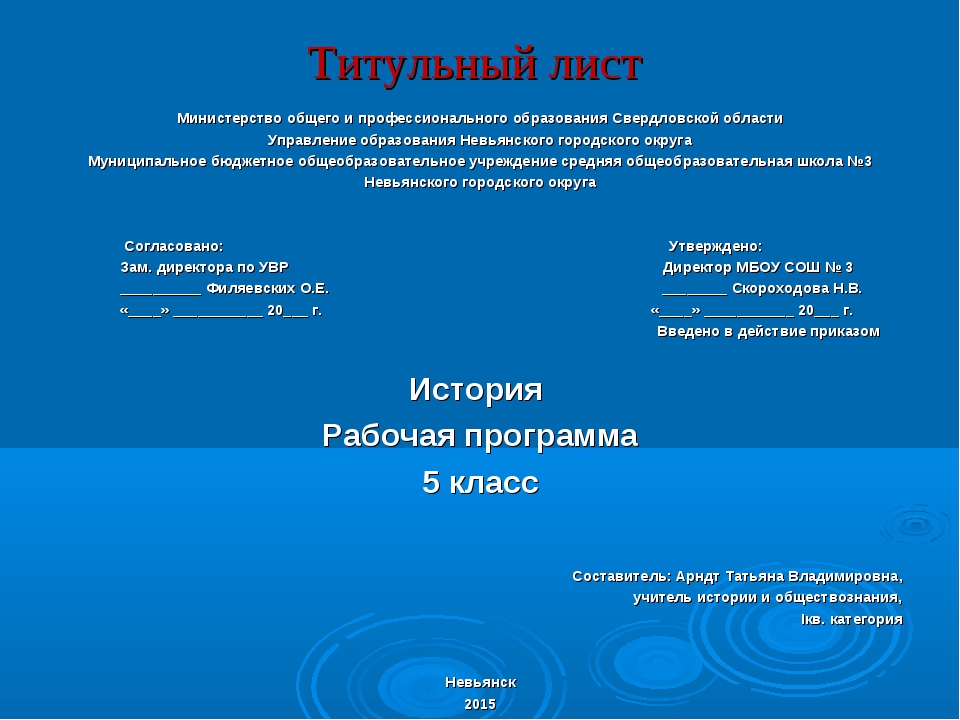 В этом случае Officevibe использовал очень красочные и игривые иллюстрации, чтобы выделиться из общей массы.
В этом случае Officevibe использовал очень красочные и игривые иллюстрации, чтобы выделиться из общей массы.
Я имею в виду, кто не мог полюбить растение с лицом на слайде № 9? И если вы хотите увидеть еще несколько таких значков и иллюстраций, обязательно ознакомьтесь с нашей статьей о том, как рассказывать историю с помощью значков.
14. Показывать карту, говоря о местахИСПОЛЬЗОВАТЬ ШАБЛОН
Включение карты в ваши творческие презентации — фантастическая идея! Они не только делают интересным фокус для макета слайда, но и упрощают понимание информации о местоположении.
Этот классный пример презентации от наших профессиональных дизайнеров Venngage использует карты для визуализации информации. Эта карта не только доминирует на экране, но и отображает все покрываемые локации.
15. Используйте большой и полезный шрифтИсточник
Если вы проводите презентацию перед небольшой группой или на переполненном стадионе, убедитесь, что ваша аудитория видит ваш текст! Используйте крупный и ответственный шрифт, который можно прочитать даже с сидений с кровотечением из носа.
Честно говоря, никогда не знаешь, где будет видна твоя уникальная презентация. Его можно было увидеть в конференц-зале или конференц-зале, а также во всем, что между ними. Будьте готовы представить практически в любом месте с помощью жирного и легко читаемого шрифта.
16. Используйте отсылки к поп-культуре для создания забавной презентацииИсточник
Использование мема или отсылки к поп-культуре — еще один способ развлечься со своей аудиторией. Его можно использовать, чтобы быстро донести мысль, не говоря ни слова, или создать момент, когда вы сможете соединиться с комнатой.Например, в этой презентации они использовали «Наполеон Динамит», чтобы вызвать у аудитории чувство ностальгии.
17. Используйте более одного начертания шрифта на обложке презентацииИсточник
Так же, как вы никогда не использовали бы один шрифт в инфографике, вам никогда не следует использовать только один шрифт в своей презентации (дополнительные советы см. В нашем руководстве по выбору шрифтов). В этом примере презентации от HubSpot они используют набор шрифтов разного веса, чтобы выделить ключевые слова и идеи.
В нашем руководстве по выбору шрифтов). В этом примере презентации от HubSpot они используют набор шрифтов разного веса, чтобы выделить ключевые слова и идеи.
Как видите, они используют жирный шрифт на обложке презентации, чтобы привлечь внимание к имени Стива Джобса. Это позволяет аудитории с самого начала понять, о чем будет ваша презентация.
18. Используйте цветовую тему для каждой идеиИсточник
Color — еще один чрезвычайно мощный невербальный инструмент, которым вы можете управлять своей аудиторией. Используя разные цвета для каждого раздела вашей творческой презентации, Dell может четко указать, когда они меняют точки или идеи.Переход от зеленого к оранжевому и даже к красному происходит практически без усилий.
Это отличный способ составить список, руководство или презентацию с практическими рекомендациями. И каждому цвету можно легко присвоить отдельный шаг или номер.
Нужна помощь в выборе идеальной цветовой палитры? Начните здесь!
19. Используйте иллюстрации вместо изображений
Используйте иллюстрации вместо изображений Источник
Простой способ сохранить единообразие дизайна на протяжении всей вашей уникальной презентации — использовать иллюстрации, подобные этим слайдам от Domo.
Они использовали иллюстрации вместо картинок, чтобы продемонстрировать свою тему на слайдах 4-10, и это выглядит фантастически. Это гарантирует, что аудитория сосредоточится на контенте, а не только на фотографии, которую они могли бы использовать.
Также помогает то, что иллюстрации — главный тренд дизайна на 2020 год.
20. Используйте контрастные цвета для сравнения двух точек зрения или сторон аргументаИСПОЛЬЗОВАТЬ ШАБЛОН
Можно использовать контрастные цвета, чтобы быстро показать каждую сторону темы или аргумента.Например, в этой презентации они используют этот трюк, чтобы показать разницу между своей компанией и конкурентами.
В этом примере они очень эффективно используют цвет, чтобы невербально показать, что их компания лучше. Благодаря более светлому цвету и иллюстрированным значкам компания может позиционировать их как лучший выбор. Все без единого слова.
Благодаря более светлому цвету и иллюстрированным значкам компания может позиционировать их как лучший выбор. Все без единого слова.
Теперь, если бы они использовали похожие цвета или один цвет, эффект не был бы таким сильным или заметным.
21. Учитывайте свои личные интересы
Источник
Этот пример — одна из самых интересных и крутых презентаций, которые я когда-либо видел, поэтому я предлагаю проверить все это целиком. Создатель вставляет на слайд несколько своих личных интересов, чтобы сделать свою презентацию об образовании увлекательной и интересной. И они даже используют обложку презентации, вдохновленную Super Mario Bros, так что вы знаете, что она должна быть фантастической!
22.Попробуйте придерживаться групп из трех человекИсточник
Сколько основных идей должно присутствовать в вашем презентационном пособии? Никогда не разбивайте макет презентации более чем на три части. Это означает, что должно быть не более трех столбцов, трех значков, трех идей и так далее. Прекрасный пример этой идеи начинается со слайда номер 9 в этой колоде слайдов и продолжается до конца презентации.
Это означает, что должно быть не более трех столбцов, трех значков, трех идей и так далее. Прекрасный пример этой идеи начинается со слайда номер 9 в этой колоде слайдов и продолжается до конца презентации.
Вот отличный шаблон слайда с тремя колонками, с которого можно начать.
23. Добавьте временную шкалу, чтобы помочь визуализировать идеи ИСПОЛЬЗОВАТЬ ШАБЛОН
Один из лучших способов визуализировать сложный процесс или историческое событие — использовать представление временной шкалы. Список всех шагов или событий просто не урезать в профессиональной обстановке. Вам нужно найти увлекательный способ визуализировать информацию.
Возьмите пример презентации выше, где они визуально стимулируют взлеты и падения Афин.
24. Обозначьте свои графики и диаграммыИсточник
Если бы люди из Pollen VC не добавили эти аннотации к графикам на слайде 5, я бы определенно не знал, что делать с этим графиком.
Но когда вы объединяете визуальные эффекты на графике с описательным текстом, график может нарисовать картину для вашей аудитории. Так что сделайте ваши графики простыми для понимания, аннотируя их (это лучший метод создания диаграмм).
Создайте бесплатный график прямо здесь, прямо сейчас!
25. Белый шрифт поверх изображений просто работаетИсточник
Есть причина, по которой вы видите так много цитат или высказываний, выделенных белым шрифтом, которые затем накладываются на изображение. Это потому, что он работает во многих ситуациях, и текст очень легко читать на любом изображении.
Если вы мне не верите, посмотрите на приведенный выше пример слайдов, где используется белый шрифт с несколькими разными шрифтами и около 100 изображений.Кроме того, шаблон презентации полон других советов о том, как создать выигрышное слайд-шоу.
26. Цветовой код, ваши точки зрения по всей презентацииИсточник
Вот еще один пример презентации, в которой для упорядочивания своих точек используется цвет. В этом случае они используют 10 разных пастельных тонов, чтобы соответствовать 10 различным советам по вовлечению сотрудников.
В этом случае они используют 10 разных пастельных тонов, чтобы соответствовать 10 различным советам по вовлечению сотрудников.
Ознакомьтесь с нашим руководством, чтобы узнать, как выбрать лучшие цвета для визуальных эффектов.
27. Используйте простую блок-схему для разбивки процессаИСПОЛЬЗОВАТЬ ШАБЛОН
Если вы поклонник фильма Сводные братья , возможно, вы слышали о Prestige Worldwide раньше. В этом забавном примере презентации они вернулись, чтобы рассказать вам о своей бизнес-модели и планах роста.
На этот раз презентация будет эффективной, потому что она действительно рассказывает о том, чем занимается бизнес.
Вместо того, чтобы снимать музыкальное видео, они используют полезный шаблон блок-схемы для объяснения своей бизнес-модели. Я бы рекомендовал последовать их примеру и создать динамическую блок-схему, чтобы визуально разбить любой процесс. Попробуйте создать свою собственную блок-схему с Venngage.
Попробуйте создать свою собственную блок-схему с Venngage.
Источник
По мере того, как с каждым годом все больше людей переходят на мобильный телефон в качестве основного устройства, все большее значение приобретает адаптация ваших презентаций к мобильным устройствам.Это означает, что текст большой и в нем не слишком много мелких деталей, поэтому все можно уменьшить. Как и в этом примере презентации от создателей Globoforce.
29. Не бойтесь включать слишком много примеровИсточник
Если вы представляете сложную идею группе, особенно большой аудитории, я бы рекомендовал иметь массу хороших примеров. Я бы попытался не переусердствовать, но лучше иметь слишком много, чем слишком мало.
В этой креативной презентации сотрудники With Company провели около 20 слайдов, просто приводя отличные примеры прототипирования. Это не кажется слишком повторяющимся, потому что все они являются полезными и информативными примерами.
Это не кажется слишком повторяющимся, потому что все они являются полезными и информативными примерами.
ИСПОЛЬЗОВАТЬ ШАБЛОН
Я уже много писал об использовании иконок во всех ваших дизайн-проектах.Я не так много говорил о сопоставлении значков с вашим шаблоном презентации.
Но это не менее важно, особенно если вы хотите создать профессиональную презентацию для своей аудитории.
Как видно из приведенного выше примера, дизайнер использовал минималистичные значки, подходящие для дизайна слайдов. Вся остальная графика, диаграммы и визуальные элементы также хорошо сочетаются друг с другом.
Плюс значки не отвлекают от контента, что может испортить великолепную презентацию.
31. Используйте согласованный макет презентации
Источник
В этом примере от Bannersnack они используют единообразный макет на каждом из своих слайдов, чтобы облегчить поток, используя одинаковые поля и макет текста.
Это хороший пример презентации, потому что они помогают пользователю узнать, где немедленно искать. Может показаться, что они играют осторожно, но все, что может ускорить время, необходимое пользователю для чтения содержимого слайдов, тем лучше.
32. Как можно больше используйте яркие цветаИсточник
Это одна из моих любимых презентаций из-за желтого маркера, который они выбрали в качестве основного цвета. На самом деле он очень похож на тот, который я видел вживую несколько лет назад, и я использовал тот же подход в нескольких собственных презентациях.
33. Извлеките мотив дизайна из своего содержимогоИсточник
Если вы говорите об интересной теме, почему бы не использовать эту тему в качестве основного мотива дизайна в вашей творческой слайд-коле? Например, в этой презентации о альбомах создатель использует схематичный рукописный мотив.Это что-то простое, что помогает аудитории понять тему. Кроме того, он позволяет вам включать массу отличных примеров.
34. Использование частоты вызовов и ответовИсточник
В этом SlideShare о том, как создать презентацию, Петр Звиринский использует двухэтапный процесс, чтобы представить точку. Во-первых, он представляет подсказку по презентации заголовка в речевом пузыре. Затем он показывает опорную точку в ответном речевом пузыре.Это придает презентации разговорный поток.
35. Преобразование содержимого электронной книги в творческую презентациюИсточник
Эта колода слайдов была идеально адаптирована из электронной книги Сета Година для примера презентации, который вы видите выше. В слайдовой колоде они берут фрагмент контента, на чтение которого обычно требуется время, и сокращают его до нескольких минут. Просто не забудьте включить только самые важные идеи и постарайтесь представить их свежо.
36. Добавьте план к презентации
ИСПОЛЬЗОВАТЬ ШАБЛОН
Мы уже говорили о том, насколько важно иметь оглавление на слайдах, но здесь мы продвинулись немного дальше. На втором слайде презентации ниже создатель добавил, сколько времени должно занять каждый из слайдов.
Это замечательно, потому что это помогает вашей аудитории знать, в каком темпе будет проходить презентация, и помогает поддерживать их заинтересованность.Это также поможет им с самого начала определить наиболее важные и подробные части презентации.
37. Используйте слайд «Следующие шаги», чтобы направить аудиторию
ИСПОЛЬЗОВАТЬ ШАБЛОН
Одна из худших вещей, которую вы можете сделать как докладчик, — это покинуть аудиторию, не зная, что делать дальше. Презентация никогда не должна заканчиваться только из-за того, что у вас закончились слайды.
Вместо этого используйте заключение или слайд «следующие шаги», как в примере выше, чтобы завершить презентацию.Обобщите некоторые из ваших основных моментов, расскажите аудитории, где они могут получить дополнительную информацию, и подтолкните их к действию.
38. Сходите с ума с дизайномИсточник
Иногда нужно бросить условность, чтобы создать что-то незабываемое. Эта презентация от Velocity Partners делает именно это, и я думаю, что она одна из моих любимых из всего этого обзора.
Они используют нетрадиционную типографику, причудливые значки и необычный макет презентации, чтобы сделать каждый слайд удивительным.
39. Сделайте слайд-платформу удобной для общего доступа
Источник
Если вы хотите как можно больше увидеть свою презентацию, я бы позаботился о том, чтобы люди захотели поделиться ею в социальных сетях. Как ты это делаешь? Представляя новую и интересную ценность. Это означает, что ваш контент должен отвечать на распространенный вопрос, а ваш дизайн должен быть свободным от беспорядка. Например, посмотрите на это очень удобное для социальных сетей. Слайды просты и дают прямые ответы на вопросы.
40. Используйте фигуры для интеграции фотографий в слайды
ИСПОЛЬЗОВАТЬ ШАБЛОН
Хотите включить в презентацию несколько изображений? Я говорю, сделай это!
В большинстве случаев вы добавляете необработанное изображение прямо на слайд. Однако, если вы хотите представить изображения профессионально, я бы рекомендовал использовать рамку для изображения.
Как и в примере выше, вы можете использовать этот фрейм для почти мгновенного создания коллажа изображений.Или создайте похожую визуальную тему для всех своих слайдов.
В целом, я считаю, что это отличный способ добавить новый визуальный компонент в вашу презентацию.
41. Используйте чье-то влияние в своих маркетинговых слайдахИсточник
Если вы застряли в фазе мозгового штурма своей презентации, сосредоточение внимания на бренде или влиятельном человеке — отличное место для начала. Это может быть тематическое исследование, собрание идей или просто цитаты влиятельного человека.Но что делает его эффективным, так это то, что аудитория знает влиятельного лица и доверяет ему. И вы можете украсть их осведомленность или влияние.
42. Разместите свой логотип на каждом слайде
Источник
Независимо от того, есть ли у вас такой мощный бренд, как Moz, или вы только начинаете, у вас всегда должен быть свой логотип на каждом слайде. Вы действительно никогда не знаете, чем закончится презентация — или какими ее частями! В этом шаблоне презентации Moz хорошо поработал, включив свой брендинг и тому подобное, чтобы заинтересовать других пользователей Moz Local.У вас еще нет логотипа? Наши советы по дизайну логотипа помогут вам создать знаковый логотип, который выдержит испытание временем.
43. Приведите свою аудиторию к этомуИсточник
В этом примере создатель использует что-то очень похожее на подход «вызов и ответ», о котором я упоминал выше, но с небольшим изменением. Вместо того, чтобы просто выдавать всю информацию сразу, они используют три слайда для построения определенной точки и включают тонкий призыв к действию на третьем слайде.
44. Сделайте визуальные элементы в центре внимания слайдов презентации
ИСПОЛЬЗОВАТЬ ШАБЛОН
Если вы не заметили, иллюстрированные значки возрождаются в 2020 году и в последующий период. Вероятно, это связано с тем, что минималистские иконки доминировали в мире дизайна в течение последнего десятилетия. А теперь людям хочется чего-то нового.
Бренды также любят использовать иллюстрированные значки, потому что они кажутся подлинными и забавными.
И поскольку они очень привлекательны, вы можете использовать их в качестве координационных центров на слайдах презентации.Точно так же, как в приведенном выше примере креативной презентации.
Выбрать идеальную иконку сложно, я бы порекомендовал начать здесь!
45. Используйте необычную тему презентацииИсточник
В этой колоде слайдов авторы показывают вам, как стать анимационным ниндзя… и широко используют графику и значки ниндзя. Это сразу бросилось в глаза, потому что я знал, что за этим стоит объем работы. Чтобы выровнять весь контент и графику для создания единой темы, требуется много времени и усилий, но это того стоит.
46. Используйте согласованное фоновое изображениеИсточник
Я большой поклонник того, как Алейда Солис использует только одно фоновое изображение презентации на протяжении всей презентации.
Используя эту тактику, аудитория может сосредоточиться на том, что происходит на переднем плане. Кроме того, это придает всей презентации ощущение, отличное от всех других, на которые я смотрел.
47.Суммируйте свои баллы в концеИсточник
Рекомендуется подвести итоги в конце презентации, особенно если вы охватили много информации. В этом примере презентации Деанта точно резюмирует то, что они делают, на слайдах 16–18. Они также предоставляют свои контактные данные на случай, если у их аудитории возникнут дополнительные вопросы. Я думаю, что в каждой презентации должен использоваться тот же подход, особенно в тех, которые вы представляете за пределами своей компании.
48. Используйте минималистский шаблон презентацииИсточник
Эта колода слайдов от QuickBooks использует минималистскую тему, чтобы помочь аудитории сосредоточиться на том, что важно, на контенте.
Во всей презентации использовалось только пять цветов, а графика представляла собой простые линейные рисунки. Это сделало его легко читаемым и очень приятным для глаз.
49. Разделите слайды по длине
Источник
Вот простой шаблон, который можно использовать для отделения заголовков или основных моментов от основного текста презентации.
Вместо использования сплошного фона презентации разделите слайд пополам, как Sequoia сделала в своей колоде слайдов. Они использовали свой фирменный цвет для заголовка и нейтральный белый цвет для вспомогательного контента.
Используйте этот шаблон, чтобы создать очень похожий слайд прямо сейчас!
50. Используйте смелую цветовую схему на протяжении всей презентацииИСПОЛЬЗОВАТЬ ШАБЛОН
Моя любимая часть приведенного выше примера творческой презентации — это использование дополнительных цветов на каждом слайде.Как видите, ни один из слайдов не использует одинаковую цветовую схему, но все они связаны между собой.
Этот подход можно использовать, чтобы сделать вашу презентацию визуально уникальной, не отказываясь от единой темы или идеи.
51. Поместите текст в левый верхний уголИсточник
Носители английского языка инстинктивно будут пытаться читать текст сверху вниз и слева направо. Я бы рекомендовал использовать выравнивание по левому краю для вашего текста и добавлять дополнительные элементы сверху вниз, как это сделал Аарон Иризарри в этом макете презентации.
52. Разбейте свои столыИсточник
Обычную таблицу с белым фоном и черными или серыми линиями трудно читать на экране компьютера, так зачем создавать таблицу для просмотра на большом экране презентации? Не надо!
Вместо этого, следуйте примеру Intuit и разбейте ряды цветом. Это относится к визуализации данных в целом, но думаю, что это еще более важно, когда дело касается презентаций.
53. Представление связанной информации визуально аналогичным образом
ИСПОЛЬЗОВАТЬ ШАБЛОН
В этом примере презентации стартапа у них есть масса информации, которую нужно донести. Но они визуально представляют свои самые важные слайды, проблему и решение.
Используя одинаковый макет на каждом слайде, аудитория сможет быстро установить связь.Если вы хотите представить две связанные части информации, используйте эту тактику.
От шрифта до макета все в основном одинаково. Основная идея, которую они пытаются донести, гораздо более эффективна для читателя.
Если бы они использовали два совершенно разных макета представления, сообщение могло быть потеряно.
Источник
Если вы ищете полезное понимание темы вашей презентации, поговорите с некоторыми влиятельными лицами в вашей нише.В мире контент-маркетинга они называются «обзорами экспертов», и ими невероятно легко делиться.
Кроме того, их довольно легко создать, и они имеют большой срок хранения. В приведенном выше примере мы поговорили с группой маркетологов о том, что делает SlideShare отличным.
55. Используйте смелые и дерзкие цвета на всем протяженииИСПОЛЬЗОВАТЬ ШАБЛОН
Яркие цвета обычно облегчают чтение и запоминание шаблона презентации.Как на этой слайд-коле, созданной нашими талантливыми дизайнерами, которая не уклоняется от ярких, смелых цветов.
Хотите выбрать идеальную цветовую палитру для своей презентации? Мы можем помочь!
56. Сделайте Yo ваши графики удобными для чтения и интерпретации
Источник
Для понимания графиков, используемых в презентации, не требуется степень магистра статистики. Вместо этого ось должна быть легко читаемой, цвета должны подчеркивать точку, а данные должны быть четко нанесены на график.
Например, в этой презентации на слайдах 14 и 25 графики идеально подходят для всех этих советов.
57. Сконцентрируйте презентацию в памятной строкеИсточник
Если можете, попробуйте сжать вашу информацию в простой однострочный текст, чтобы сообщение лучше запомнилось вашей аудитории. На слайде № 36 этой презентации Мика Алдаба делает именно это и показывает, что «Факты + чувства = рассказывание историй.”
Он повторяет это несколько раз на протяжении всей презентации с другими памятными остротами.
58. Привлекайте внимание к важным фигурам красочными значками
ИСПОЛЬЗОВАТЬ ШАБЛОН
Если вы добавляете цифру или число на свои слайды, я полагаю, вы хотите, чтобы аудитория действительно увидела это.
Вот почему я бы рекомендовал использовать значок или рисунок, чтобы выделить эту цифру.Можно использовать цвет или значок, который больше нигде в презентации не используется, чтобы убедиться, что он действительно выскакивает за пределы экрана.
В приведенном выше примере презентации все, что использовалось, — это простой круг, чтобы сделать каждую фигуру центром внимания. Это действительно так просто, но многие люди не учитывают это в своих презентациях.
59. Прикрепите текст к значкамИсточник
Распространение текста или содержимого на белом пространстве презентации — не лучший вариант.
Вместо этого вы должны использовать якорные значки, чтобы дать тексту что-то, за что можно было бы держаться и привлечь внимание аудитории. Если вам нужны примеры хороших значков привязки, посмотрите слайды 4, 7 и 9 в этом примере презентации.
60. Добавление полупрозрачной надписи в качестве фона презентацииИсточник
Изящный способ организовать свою колоду слайдов — пронумеровать слайды или точки, используя полупрозрачные буквы на заднем плане.
Затем поместите содержимое слайда поверх непрозрачной надписи. Это поможет вашей аудитории понять, что вы придерживаетесь одной и той же точки зрения или идеи, к тому же, если все сделано правильно, это выглядит действительно хорошо.
61. Используйте простые или минималистские границы
ИСПОЛЬЗОВАТЬ ШАБЛОН
Самый простой способ классифицировать слайды — это поставить рамку вокруг текста. Возьмите эту презентацию от Venngage, в которой используются несколько разных типов границ, чтобы слайды выглядели профессионально.
Plus помогает сохранить весь ваш контент на слайде!
62. Одна идея на слайдеИсточник
Нет ничего хуже запутанного, загроможденного слайда. Вместо того, чтобы пытаться собрать кучу идей на одном слайде, сосредоточьтесь на одной ключевой идее на каждом слайде. Если вам нужно конкретизировать идею, просто сделайте еще один слайд.
Возникли проблемы с уплотнением слайдов? Наше руководство по дизайну презентаций поможет вам подытожить ваши презентации и передать уникальную идею с четким фокусом.
63. Сохраняйте стиль, соответствующий вашему брендуИсточник
У вас может возникнуть соблазн каждый раз менять стиль ваших творческих презентаций, но подумайте еще раз. Если ваш бренд известен веселым и беззаботным контентом, например Officevibe, пусть это будет вашим стилем во всех презентациях, которые вы публикуете под этим брендом. Это сделает ваши слайд-колоды узнаваемыми и усилит послание вашего бренда.
64.Используйте акцентные шрифты, чтобы выделить важные числа
ИСПОЛЬЗОВАТЬ ШАБЛОН
Некоторые люди страстно ненавидят круговые диаграммы, но я думаю, что они идеально подходят для презентаций. Особенно, если вы хотите привлечь внимание к цифре или процентному пункту.
В этом простом примере круговые диаграммы используются для интересной визуализации каждой фигуры. Кроме того, круговые диаграммы очень хорошо вписываются в круговую и забавную тему остальной части презентации.
Источник
Добавление тонких текстур, значков или форм к фону презентации может сделать ваши слайды более интересными. Это особенно эффективно, когда вы показываете только одну точку на слайде, потому что это делает дизайн слайда менее редким.
Вы даже можете переключать цвета на ваших формах или текстурах в соответствии с темой слайда, как это сделал DesignMantic в этой презентации.
66. Проиллюстрируйте сложные или запутанные понятия значкамиИсточник
В идеале вы не хотите, чтобы каждый слайд в вашей колоде был просто текстом. Вместо этого переключайте элементы каждые несколько слайдов, используя только картинки.
В этой колоде слайдов от Gluwa используются значки для создания небольших диаграмм, иллюстрирующих идеи презентации. Их слайды по-прежнему передают концепции аудитории, но по-новому.
67.Наложение фотографий с цветомИсточник
Одна проблема, с которой сталкиваются многие люди при создании презентаций или слайдов, — это поиск фотографий с единым стилем. Самый простой способ отредактировать фотографии, чтобы сделать их единообразными, — это добавить наложение прозрачного цвета. В этом примере Change Sciences использует синий оверлей на всех своих фотографиях. Кроме того, выбранный вами цвет также может помочь передать определенное настроение.
68. Используйте черно-белые блокиИсточник
Простой способ сделать ваш текст ярким, особенно на фоне фотографий, — это использовать белый шрифт на черном фоне блога (и наоборот).Посмотрите эту слайд-колоду Абхишека Шаха, в которой этот трюк используется эффективно.
А теперь, если вы хотите стать лучшим лидером в этом году, ознакомьтесь с некоторыми из наших любимых инфографиков о лидерстве.
69. Используйте фотографии с похожими фильтрамиИсточник
Использование группы фотографий с совершенно разными фильтрами может вызвать неприятные ощущения в бизнес-презентации. Чтобы поддерживать последовательность, используйте фотографии с аналогичным фильтром и насыщенностью цвета.
Взгляните на этот пример из HubSpot на слайдах 1-6, и вы поймете, что я имею в виду.
70. Визуализируйте свои точки зрения с помощью диаграммИсточник
Иногда лучший способ выразить свою точку зрения — добавить в презентацию несколько диаграмм. Но обязательно сделайте то, что аудитория сможет уловить за три-пять секунд.
Например, Ян Резаб использует диаграмму, чтобы проиллюстрировать, что отнимает время в нашей жизни, на слайдах 4, 5, 7 и 9!
71.Заставьте экспертов поделиться советамиИсточник
Если вы хотите принести своей аудитории больше пользы, чем можете предложить сами, почему бы не обратиться за поддержкой к специалистам? Посмотрите, что эксперты в вашей области говорят по теме вашей презентации, и включите их советы и идеи. Кроме того, вы можете перехватить их влияние и довольно быстро расширить свою аудиторию.
72. Имитация популярного стиля презентацииИСПОЛЬЗОВАТЬ ШАБЛОН
ПрезентацияUber помогла им привлечь миллионы долларов венчурного капитала, что в конечном итоге привело к тому славному моменту, когда они вышли на IPO в этом году.
Если не считать обновления гладкого дизайна (эй, мы любим хороший дизайн!), Этот шаблон презентации — тот же самый, который Uber использовал для перехода от идеи к IPO.
А кто знает? Может быть, вы запустите следующий Uber. Но чтобы собрать деньги, вам нужно будет создать безупречные бизнес-презентации , чтобы произвести впечатление на инвесторов и собрать эти деньги.
73. Планируйте идею презентации заранееИсточник
Я знаю, что минималистский дизайн в моде в этом году, но есть большая разница между хорошо продуманным минималистским дизайном и ленивым дизайном без финишных штрихов.То же самое и с загроможденным дизайном, когда слишком много вещей происходит одновременно.
Вот почему стоит потратить время на то, чтобы по-настоящему спланировать свои идеи для презентаций и концепции дизайна. Возьмите эту колоду слайдов о повествовании от HighSpark. Быстрый взгляд скажет вам, что они много думали, создавая свои слайды.
74. Используйте таблицы для сравнения вашего бренда с конкурентами в торговых презентациях / презентациях
ИСПОЛЬЗОВАТЬ ШАБЛОН
Есть много способов визуально сравнить похожие вещи в наши дни.Вы можете использовать сравнительную инфографику или даже диаграмму Венна!
Однако, когда дело доходит до презентаций, я считаю, что простая таблица лучше всего. Особенно, если вы сравниваете более двух вещей, как в этом примере презентации.
С помощью таблицы вы можете четко изложить все плюсы и минусы каждой идеи, бренда или темы, не подавляя аудиторию. Кроме того, практически каждый знает, как следить за таблицей, поэтому вашу информацию будет легко потреблять.
Посмотреть другие примеры лучших питч-дек.
75. Легкое наложение значков и содержимогоИсточник
Обычно значки используются в качестве привлекательных объектов или якорей для текста в слайд-шоу. Но их можно использовать для гораздо большего!
Как и в этой маркетинговой презентации от Constant Contact, они очень большие, но не отвлекают от содержания.
76.Заставьте свою аудиторию хотеть большегоИсточник
Эту тактику использовали все с тех пор, как была изобретена идея маркетинга (или близка к ней). В этом примере презентации под названием «100 способов роста, 100 дней» создатель показывает аудитории только первые 10 дней, а затем использует призыв к действию в конце презентации, чтобы побудить их искать остальных.
Единственный риск, связанный с такими идеями презентации, заключается в том, что если ваш исходный контент не очень хорош, вы не можете ожидать, что ваша аудитория будет искать дополнительную информацию.
77. Используйте мемы (хотя бы по-настоящему)Источник
Обычно мемам нет места в серьезной деловой обстановке, поэтому, возможно, не используйте их для официальных презентаций. Но если вы освещаете более легкую тему или собираетесь провести веселую презентацию, которая понравится вашей аудитории, не бойтесь добавить в смесь один или два мема.
Аудитория сразу понимает, что вы пытаетесь сказать, когда используете в своей презентации популярный мем.Например, на слайде № 7 создатель использует мем, чтобы показать, что будет сложно создать отличный контент
78. Добавьте слайд, который представляет вашу команду в презентационных колодах
ИСПОЛЬЗОВАТЬ ШАБЛОН
В этом примере презентации создатели решили включить свою команду на слайд. Я считаю, что это отличный жест.
Демонстрация вашей команды может помочь аудитории представить ваш бренд лицом и сделать всю компанию более искренней.Так что, если есть команда, которая помогла вам добиться того, чем вы занимаетесь сегодня, дайте им немного признательности!
Источник
Несмотря на то, что я не являюсь дизайнером с формальным образованием, я все же понимаю, что правильное использование цвета является основой любого хорошего дизайна. Хотя не все принципы теории цвета подходят для презентаций, дополнительные цвета всегда являются отличным выбором.
Взгляните на использование цвета в бизнес-презентации Гэри Вайнерчука ниже.Фиолетовый и желтый Snapchat, которые являются дополнительными цветами, выглядят фантастически, а контент просто выскакивает за пределы экрана.
80. Используйте жирный или жирный шрифтИсточник
Самый дальний конец комнаты должен иметь возможность читать ваш контент, если вы проводите групповую презентацию. Чтобы гарантировать, что вся ваша аудитория сможет прочитать слайды, я бы использовал не только крупный шрифт, но и толстый шрифт. Если вас смущает то, что я имею в виду под тяжелым шрифтом, взгляните на этот уникальный пример презентации от Slides That Rock.
81. Посчитайте для своей аудиторииИсточник
Если вы собираетесь использовать график в своей презентации для сравнения данных, вам следует подобрать соответствие для вашей аудитории. Не заставляйте их делать расчеты в уме, потому что вы быстро потеряете их внимание. Например, на слайде номер 5 сотрудники Sickweather точно указывают, какие цифры они хотят, чтобы аудитория взяла со слайда.
82.Используйте уникальные цвета для разных секцийИсточник
В приведенном ниже примере 145 слайдов, но он не кажется ошеломляющим или запутанным.
Это потому, что каждая секция имеет свой цвет, что упрощает перелистывание слайдов и поиск определенной части.
ИСПОЛЬЗОВАТЬ ШАБЛОН
Что мне действительно нравится в приведенном выше примере презентации, так это то, что он имеет броский слоган на втором слайде — «The 3S Framework.«Это просто, но работает!
Этот девиз помогает очертить структуру презентации и каждый слайд, ссылающийся на нее. Кроме того, слоган даст аудитории что-то, что можно запомнить из презентации.
84. Белый фон не всегда плохойИсточник
Многие думают, что простой белый фон — это скучная бестактность презентации. Поэтому первое, что они делают, это добавляют цвет или изображение, что совсем неплохо.
Но я также думаю, что при правильном использовании, как в этом примере, простой белый фон может привести к красивым презентациям.
85. Разделить текст заголовка от основного текстаИсточник
Эта идея очень похожа на тактику «один-два удара», о которой я говорил выше, но она распределяет контент на два слайда, а не на один слайд.
Используйте этот вариант дизайна, если у вас довольно простые презентации, например, от Стива Янга ниже.Я знаю, что это эффективно, потому что это позволяет аудитории сосредоточиться на главном, прежде чем он доведет его до вспомогательных деталей.
86. Рамки изображений в виде кругаИсточник
Я большой поклонник дизайнерских решений, которые Фрэнк Делмель использует в этой колоде слайдов о контент-стратегии. Он использует круги в качестве основного мотива дизайна и также обрамляет свои изображения кругами.
87.Говорите прямо со своей аудиториейЭто слайд-шоу насчитывает 70 слайдов, но пролистать его очень просто. Это потому, что создатель, Ян Лурье, решил представить его в форме беседы вместо классической слайд-колоды.
Хотя каждый слайд состоит только из одного или двух предложений, он выглядит как дружеский чат. Он также включает необходимые паузы, перерывы и другие разговоры, которые помогают сделать его еще более убедительным.
88.Иллюстрированные значки являются ключевыми в этом годуИсточник
Иконки добавляют забавный и функциональный элемент в ваш дизайн. В этой презентации Ирины Нежинской они используют иллюстрированные значки, чтобы сделать потенциально пугающую тему управляемой.
89. Выделите ключевые числа и процентыИсточник
Удивительные проценты способны возбуждать и шокировать аудиторию. Чтобы процентные значения на слайдах были еще более впечатляющими, представьте их другим цветом или шрифтом, чем остальной текст.
В приведенном выше примере презентации Contently использует именно такую тактику, чтобы привлечь больше внимания к ключевым числам.
90. Используйте градиент в качестве фона презентации
ИСПОЛЬЗОВАТЬ ШАБЛОН
Так же, как и смелые цветовые схемы, градиенты являются современной тенденцией графического дизайна в социальных сетях. Некоторым они могут показаться ретро, но я верю, что они будут в будущем.
Градиентыидеально подходят для фонов презентаций, потому что они универсальны и привлекают внимание.Я имею в виду, что вы можете буквально создать градиент с любыми цветами, которые только можете придумать! И выглядят они намного интереснее, чем простой плоский фон.
Так что примите будущее и используйте градиент в своей следующей презентации!
91. Отслеживание шагов в процессеИсточник
В этом примере создатели из O.C. Таннер добавляет очень интересную функцию к своим слайдам, начиная со слайда номер 6. Если вы посмотрите на этот шаблон бизнес-презентации, вы увидите, что они нумеруют шаги в процессе и отслеживают, на каком этапе они находятся внизу. слайды.
92. Используйте умопомрачительные сочетания шрифтовИсточник
Создатель этой колоды слайдов использует как минимум 10 различных типов шрифтов. И это выглядит фантастически, потому что они знают, что выбирать один шрифт скучно. Но это не означает, что вы должны использовать кучу случайных шрифтов — выбирайте пары шрифтов, которые хорошо сочетаются друг с другом, и сохраняйте согласованность выбора шрифтов для различных типов информации на протяжении всей презентации.
93.Сделайте свои идеи как можно более очевиднымиИсточник
Ваша аудитория не должна догадываться о том, что вы имеете в виду. Вот почему я думаю, что этот пример презентации из In a Rocket настолько силен, потому что он упрощает усвоение информации.
Обучение программированию может быть сложной задачей, но они разбивают информацию на простые диаграммы и наглядные примеры. Черт возьми, я не касался CSS несколько лет и все еще мог следовать тому, что они говорили.
94. Используйте изображения, которые можно масштабироватьИсточник
Большая ошибка, которую вы можете сделать в своей колоде слайдов, — это использование изображений низкого качества. Они могут отлично смотреться на вашем компьютере, но как только слайды будут выведены на экран, качество будет отображаться в низком качестве. В этом примере от ThoughtWorks все фоновые изображения презентаций выглядят великолепно и хорошо масштабируются на большем экране. И это даже после сжатия изображения, которое, скорее всего, делает LinkedIn!
95.Рискуйте с макетом презентацииИсточник
Честно говоря, я был потрясен, когда впервые увидел эту презентацию, потому что в ней использовалась такая рискованная дизайнерская идея. Создатели Weekdone буквально превратили свою презентацию в 8-битную видеоигру. И если вы ищете что-то, что понравится вашей аудитории, я бы взял от них несколько творческих подсказок!
96. Серьезно, лучше использовать мемыИсточник
В наши дни мемы стали мейнстримом, так почему бы вам не использовать их в творческой презентации? Это не обязательно должен быть самый крутой мем, которым делятся все модные дети, они могут быть частью классики.Как тот, который Дана ДиТомазо использует на слайде 16, чтобы подчеркнуть, что это ловушка!
97. Следуйте четкому ритму дизайнаИсточник
Мне очень нравится, как в этой презентации каждая новая точка представлена в трех или четырех шагах с использованием одного и того же дизайна. Это придало презентации ритм, который тек почти как песня!
Я бы рекомендовал использовать этот подход, если вам нужно ввести несколько точек на слайде.
98. Используйте МНОГО значковИсточник
Если вы дошли до этого места в списке, то, вероятно, уже видели, насколько эффективны значки в презентациях. Это идеальный способ поддержать ваши идеи и сделать презентацию более приятной для глаз.
Например, взгляните на все значки, которые SlideShop использует в этой презентации. Почти на каждом слайде есть хотя бы один значок, а на некоторых — больше десяти!
99.Дайте каждому слайду свою искруИсточник
Я знаю, что это противоречит предыдущим пунктам, которые у меня были о создании целостной темы в макете вашей презентации, но все знают, что правила созданы для того, чтобы их нарушать (если вы можете сделать это лучше)!
В этой колоде слайдов команда Officevibe буквально создала разные дизайны для всех 27 своих слайдов. И в довершение всего, каждый из дизайнов очень хорошо соответствовал использованным цитатам.
100.Используйте БОЛЬШИЕ заголовочные картыИсточник
Самый простой способ придерживаться этого «одного фрагмента содержимого на каждой линейке слайдов» — использовать карточки заголовков. По сути, это заголовок, который вы обычно используете в сообщении или статье в блоге, но он получает собственный слайд перед контентом. Вот пример этой идеи в реальном мире в презентации Брайана Даунарда.
101. Задавайте вопросы аудиторииИсточник
Я думаю, что одним из наиболее распространенных элементов, которые я видел во всех презентациях, было то, что они задавали вопросы аудитории.Вы можете использовать вопросы, чтобы взаимодействовать со своей аудиторией и заставить их задуматься над этой темой. Команда Site By Norex проделала исключительную работу в этом направлении, когда они исследовали, из чего состоит бренд.
Нужна дополнительная информация о создании запоминающегося бренда? Ознакомьтесь с лучшими статистическими данными по брендингу за 2020 год и далее!
102. Представьте себя и свой брендИсточник
Я бы сказал, что большинство презентаций, которые я просмотрел в этом списке, просто перескакивали прямо в содержание без введения автора или бренда в фактическом слайде.
Это введение очень важно, потому что оно устанавливает ваши полномочия с самого начала, особенно если кто-то просто читает слайд-колоду. В этом примере от Losant они делают это, проводя первые несколько слайдов, рассказывая аудитории, кто они.
103. Смешайте свои средыИсточник
Наконец, эта колода слайдов эффективно сочетает в себе две очень разные формы контента: цифровые изображения и нарисованные от руки иллюстрации.В этом примере Freshdesk использует вневременную классику комиксов Calvin & Hobbes в чем-то столь современном, чтобы информировать аудиторию в увлекательной игровой форме.
104. Покажите свои полномочияИсточник
Как и в случае с любым другим контентом, люди с большей вероятностью поверят в то, что вы говорите, если они знают, чем занимается ваша компания. Вот почему мне очень нравится, когда люди указывают свою квалификацию прямо на слайдах презентации.Точно так же, как Андреас фон дер Хейдт из Amazon, в начале этой презентации сделал о мышлении масштабно.
105. Выделите ключевые точки данныхЕсли вы представляете диаграмму или график по сухой теме, я бы рекомендовал использовать один цвет, чтобы выделить наиболее важные данные. Например, инвестиционная компания a16z использует оранжевый цвет, чтобы выделить точки данных, на которых они хотят, чтобы их аудитория сосредоточила внимание на каждой из своих диаграмм.
Ознакомьтесь с некоторыми примерами того, как выделить ключевую информацию на гистограммах.
106. Покажите своей аудитории, где можно найти дополнительную информациюИсточник
Многие люди заканчивают свои презентации тем, что буквально заканчивают слайды, и это неправильный способ делать это. Вместо этого CBInsights постоянно подталкивает своих читателей к другому фрагменту контента в конце. Здесь также можно вставить призыв к действию!
107. Расскажите историю своего происхожденияИсточник
Эта идея похожа на демонстрацию квалификации вашей компании в начале презентации.Но при таком подходе вы пытаетесь установить эмоциональную связь со своей аудиторией, а не просто хвастаться похвалами.
И Rand из Moz делает это очень хорошо в приведенном выше примере презентации.
108. Используйте один сфокусированный образИсточник
В этой презентации используется центральный визуальный элемент структуры, при этом каждый слайд перемещается вниз по уровням структуры. Это невероятно мощно, потому что вся презентация посвящена краху вашей компании, а дизайн, который они разработали, полностью отражает эту идею.Использование одного визуального элемента в фокусе также делает дизайн вашей слайд-колоды целостным.
109. Не воспринимайте дизайн презентации слишком серьезноИсточник
Иногда мы попадаемся в ловушку, пытаясь сделать идеальную презентацию, и это сводит нас с ума!
Но в этом примере презентации Джесси Дежарден использует смесь остроумия и веселых ретро-изображений, чтобы создать запоминающуюся и беззаботную презентацию.
110. Используйте размер в ваших интересахИсточник
Я большой поклонник использования пузырьковых диаграмм и других диаграмм, в которых размер используется для сравнения двух частей данных. Вот почему мне нравится эта презентация от команды ShearShare, которая использует диаграмму на основе размеров на слайде № 9. Диаграмма используется для иллюстрации огромного потенциала роста в их отрасли.
111. Разделить заголовки разделов из основного содержимого с разными цветами фонаИсточник
В этой презентации Сет Фамилиан очень интересным образом использует чередование цветов.Для каждого из слайдов заголовка он использует черный цвет фона, но для слайдов с содержанием он использует белый фон.
Это помогло читателям еще быстрее понять, что было на странице. А когда вы проводите презентацию перед сотнями разных людей, это может как сделать, так и испортить вашу презентацию.
112.
Поговорите со своей аудиториейИсточник
Используйте разговорный тон в своей презентации — отличный способ поощрить вашу аудиторию к участию.
В этом примере слайдов мы представили простую сюжетную линию и использовали вопросы для взаимодействия с аудиторией. И это помогло создать последовательность в шаблоне презентации, которой легко следовать.
113.
Включите ваш брендинг в идеи презентацииИсточник
Еще одна вещь, о которой люди, похоже, забывают, когда работают над презентацией, — это добавить брендинг своего бизнеса. Честно говоря, вы никогда не знаете, где будут делиться вашей работой, поэтому важно убедиться, что люди знают, что это ваша.HubSpot отлично справляется с этой задачей во всех своих презентациях, как вы можете видеть в нижнем левом углу каждого слайда.
Кроме того, вы потратили массу времени на создание рекомендаций по бренду, с тем же успехом можете их использовать.
114.
Добавьте несколько слайдов для построения основной точкиИсточник
Попробуйте использовать несколько слайдов, чтобы перейти к основной мысли. Это поможет вам пройти через компоненты одной всеобъемлющей точки, одновременно создавая интригу.В этой колоде слайдов создатель использует 6 слайдов, чтобы сформулировать одну основную идею, добавляя новую иллюстрацию к диаграмме на каждом слайде.
115.
Разделите разницуИсточник
Используйте левую или правую сторону слайда, чтобы удерживать текст, и противоположную сторону, чтобы отобразить изображение. Если вы используете фотографию или графику в качестве основного фона на своих слайдах, это отличный способ упорядочить вещи.
116.Существуют миллионы шрифтов … Используйте ихИсточник
Эй, я люблю простые шрифты так же сильно, как и другие, но иногда вам нужно активизировать свою игру со шрифтами, чтобы выделиться. Например, WebVisions использует очень грубый, возможно, нестандартный шрифт в своей уникальной презентации, который очень хорошо соответствует теме. Взглянем!
117.
Создайте презентацию вокруг значковИсточник
Попробуйте использовать значки в качестве основных элементов макета презентации.В этом примере Омер Хамид использует значки, чтобы привлечь внимание аудитории прямо к середине презентации, где расположены основные моменты и заголовки.
118.
Смешайте стиль шрифта, чтобы подчеркнуть важные моментыИсточник
Если вы хотите привлечь дополнительное внимание к определенному слову или идее, переключите шрифт на более жирный. Например, в этой старой, но полезной презентации от HubSpot они используют тяжелый шрифт без засечек для выделения идей, в отличие от шрифта с засечками для другого текста.
119.
Добавьте индивидуальности в вашу презентациюИсточник
Если вы хотите создать действительно уникальную презентацию, добавьте индивидуальности. На слайдах с номерами 6–13 из этой презентации создатель добавляет к своему дизайну то, чего больше не может быть ни у кого: они используют оригинальные рисунки, которые они сделали сами.
120.
Используйте силу вашего собственного бренда ЦветаИсточник
Иногда люди забывают, что у них уже есть проверенная на практике цветовая палитра, которую они могут использовать в своих фирменных цветах.Я стараюсь использовать один из наших фирменных цветов в большинстве своих дизайнов, и это значительно упрощает выбор цвета.
В этом простом примере презентации Spitfire Creative использовала палитру, в которой использовались оба фирменных цвета на протяжении всего слайд-шоу.
121.
Используемые темные блоки для выделения словИсточник
Я видел этот прием во многих презентациях, и он хорошо работает. Выделите определенные слова или фразы, поместив их поверх цветного прямоугольника.В качестве отличного руководства возьмите слайд 7 в этом примере презентации. Используйте его, чтобы привлечь внимание к высказыванию или идее, которые вы действительно хотите запомнить.
122.
Покажи публике свою кружкуИсточник
Этот пример презентации взят из той же презентации, что и предыдущий, но он был слишком хорош, чтобы не делиться. На слайдах вы увидите всплывающее окно Rand from Moz, чтобы добавить в дизайн человеческий элемент. Использование изображения вашей команды или себя может расслабить аудиторию и упростить общение с докладчиком.
123.
Включить полезное содержаниеИсточник
Я только видел, как эта идея презентации использовалась несколько раз на протяжении моего исследования, но я считаю, что ее следует использовать гораздо чаще. Оглавление поможет аудитории понять, чего ожидать, и не отвлекаться от нее. Особенно, если вы создаете презентацию, которая немного длиннее, чем обычно.
124.
Не размещайте только скриншоты, делайте большеИсточник
Скриншоты программы или приложения очень часто встречаются в любом сообщении в блоге, но я думаю, что вы можете сделать немного лучше, когда дело доходит до презентаций.
Поэтому вместо того, чтобы просто публиковать скучный снимок экрана, добавьте к слайду немного больше, используя иллюстрации и снимки продуктов. Если вы не уверены, о чем я говорю, просто посмотрите, насколько хорошо скриншоты смотрятся на слайдах 7 и 8 в этой презентации.
125. Выделите ключевые слова жирным шрифтомИсточник
Вот еще одна колода слайдов, в которой используются разные цвета и блоки для выделения ключевых слов. Если вы собираетесь использовать слайды с большим количеством текста, убедитесь, что ключевые моменты легко выделить.Возьмите эту колоду слайдов: начиная со слайда номер 4, они выделяют именно то, что они хотят, чтобы вы убрали из текста на каждом слайде!
Достаточно идей для презентаций?Вы сделали это! Я аплодирую вам за то, что вы прошли через все эти презентации. Надеюсь, теперь у вас есть несколько отличных идей для презентаций, когда они вам понадобятся.
Следующий шаг — создать презентацию, которая очарует конференц-зал, амфитеатр и даже весь мир (эй, мечтать не помешает).
СОЗДАТЬ СОБСТВЕННУЮ ПРЕЗЕНТАЦИЮ
7 уникальных примеров презентаций, которые вас вдохновят
Через некоторое время все презентации PowerPoint будут выглядеть одинаково, не так ли? Неправильный! Дизайн PowerPoint действительно может изменить восприятие всей презентации. В мире полно плохих презентаций PowerPoint. Но именно поэтому хороший PowerPoint будет выделяться еще больше. Ознакомьтесь с этими удивительно хорошими примерами презентаций, чтобы получить некоторые дизайнерские идеи для вашего следующего PowerPoint.
Почему презентации важны
Прежде чем мы рассмотрим примеры презентаций, важно немного поговорить о том, что делает презентацию PowerPoint действительно хорошей. Распространенная ошибка — думать, что дизайн вашего PowerPoint является второстепенным фактором в презентации. Контент и информация, безусловно, жизненно важны, но дизайн также влияет на общую реакцию людей на вашу презентацию. Иногда даже больше, чем вы могли представить.
Подумайте об этом так: вы, вероятно, не пойдете на важную презентацию, одетую так, как будто вы только что встали с постели.Если это действительно важно, вы, вероятно, даже побеспокоитесь о том, чтобы выглядеть лучше всех. Вы, вероятно, не будете дважды думать о том, чтобы потратить немного больше времени на уход за собой и на то, чтобы хорошо выглядеть. И это потому, что внешний вид имеет значение. Нравится нам это или нет, но люди неосознанно читают многое из того, как мы представляем себя визуально. И эти идеи могут надолго остаться в умах людей. Более того, они строятся невероятно быстро. По данным Forbes, первые впечатления складываются в первые 7 секунд встречи.
Бизнес-презентации точно такие же. Есть много вещей, которые ваша аудитория может прочитать только по дизайну вашей презентации. На этот раз внешний вид вашей презентации, вероятно, даст им представление о том, насколько профессиональны вы и ваш бизнес. Простая, полностью белая презентация может создать впечатление, что вы ленивы или сделали это в последнюю минуту. То, как выглядит презентация, безусловно, может повлиять на то, насколько вы заслуживаете доверия, насколько вы привержены проекту или насколько вы близки.
Характеристики хорошей презентационной колоды
Люди могут многое прочитать из презентации, и ваш долг — работать над изображением, которое вы хотите спроецировать. Да, из-за плохой презентации вы можете выглядеть непрофессионально. Но презентация — это также отличная возможность визуально заявить о своем бренде и убедиться, что он остается в сознании вашей аудитории. Вам решать, как воспользоваться возможностями, которые предлагают вам презентации.
Тем не менее, это определенно легче сказать, чем сделать.Создание уникального дизайна PowerPoint требует творчества и воображения. Поэтому, прежде чем просматривать примеры презентаций, просмотрите этот короткий список дизайнерских идей. Надеюсь, вы могли бы использовать их в качестве вдохновения для своего следующего PowerPoint. Они наверняка выведут любую простую презентацию на новый уровень.
Титульные слайды
Вы, наверное, испытали это: вы отвлекаетесь от презентации на 5 секунд и внезапно не понимаете, о чем говорит докладчик. Вы заблудились, и довольно сложно вернуться на правильный путь, когда вы даже не знаете, о какой новой теме говорите.Слайды с заголовками — отличный способ показать аудитории, в каком разделе презентации вы находитесь.
Даже если у вас нет титульных слайдов для каждого раздела, у вас обязательно должен быть титульный слайд для начала презентации. Этот слайд жизненно важен, потому что он задаст настроение всей остальной презентации. Как и вы, люди склонны судить о презентации с самого начала. Чрезвычайно важно продемонстрировать то, что вы хотите продемонстрировать (профессионализм, надежность и т. Д.).) на титульном слайде.
Вы хотите, чтобы ваша аудитория с нетерпением ждала оставшейся части презентации, а не испытывала страха и скуки. Сделайте это привлекательным, но не переусердствуйте, и убедитесь, что тема ясна. Вы можете ознакомиться с некоторыми другими нашими примерами презентаций, чтобы увидеть, как получается впечатляющий первый слайд.
Сплоченная цветовая палитра
Нет более простого способа сделать вашу презентацию непрофессиональной, чем переборщить с цветами. Даже если выступающий не обязательно является тем, кто разработал презентацию PowerPoint, он или она будут автоматически подключены к ней.Вот почему презентация «Радуга» создаст ощущение, что говорящий на самом деле не знает, что делает. Даже если оратор хорошо справляется со своей работой, в сознании аудитории останется презентация PowerPoint. И если это выглядит импровизированным или непрофессиональным, это также отразится на их представлении о ведущем.
Найти хорошие цвета для презентации может быть непростой задачей. Общее правило — выбирать цвета, которые дополняют друг друга и имеют хороший контраст.Таким образом, презентация не будет утомлять глаза, но при этом ее будет легко читать. Самый простой способ применить это — выбрать одну из готовых цветовых схем в Microsoft Office.
Однако у вас, вероятно, есть дополнительные требования, например, использование цветов вашего бренда. Такие вещи могут затруднить поиск хорошей цветовой палитры. Нет простого способа обрабатывать цвета в презентации. Но самый простой совет: если сомневаетесь, не усложняйте.
Если вы хотите узнать больше о цветах и их использовании, вы можете узнать, как выбрать правильные цвета для вашей следующей презентации.
Представление данных
Презентации PowerPoint — это, прежде всего, наглядное пособие. Вот почему вы должны воспользоваться их визуальным потенциалом. Многие бизнес-презентации включают какие-то данные, чтобы проиллюстрировать определенную точку зрения или что-то доказать. Например, темп роста или продаж, или количество потребителей в стране и т. Д. Главный грех многих презентаций заключается в том, что они пытаются представить все эти данные в письменной форме, как в отчете. Это один из самых простых способов утомить аудиторию и заставить ее потерять фокус.
Если вы говорите в точности то же, что написано в PowerPoint, почему они должны вас слушать? Вы должны стремиться показать что-то по-другому, чтобы им было легче понять то, что вы говорите. Например, если вы хотите поделиться некоторыми процентами, касающимися какого-то конкретного аспекта вашего бизнеса, список цифр, вероятно, довольно быстро утомит вашу аудиторию. Но если вы покажете это визуально, например, в виде круговой диаграммы, ваша аудитория сможет легко это понять.
Захватывающие образы
«Захватывающие образы» — это не только фотографии и картинки. Конечно, индивидуализированные иллюстрации — это здорово, как вы увидите в некоторых наших презентационных примерах. Но они не нужны для создания отличной презентации. Многие думают, что это означает добавление хотя бы одного стандартного изображения или чего-то подобного к каждому слайду. По правде говоря, что действительно нужно презентациям, так это визуальные эффекты, которые умело дополняют информационный дисплей.
Это можно сделать разными способами.Иллюстрации и картинки — отличный вариант для этого. Они иллюстрируют один или несколько моментов, но, что наиболее важно, они нарушают целостный текстовый образ, который так расстраивает аудиторию. И иллюстрации и изображения — не единственный способ добиться этого. Как было сказано ранее, графики и диаграммы — отличный способ представления данных. И эти элементы также помогают избавиться от эффекта «всего текста». Другие отличные варианты для этого — использование иконок и геометрических фигур. Они помогут подчеркнуть ваши мысли, но при этом будут трезвыми и не слишком навязчивыми.
Но самое важное, что нужно рассмотреть визуально — это макет . То, как вы организовываете информацию на слайде, может иметь решающее значение между простым слайдом и профессионально выглядящим слайдом. Чем больше ваша презентация похожа на учебник, тем сложнее будет вашей аудитории сосредоточиться на ней. Разбейте информацию на более мелкие части и посмотрите, как они поместятся на слайде. Этому сложно научиться, но как только вы увидите примеры из презентаций, вы поймете, о чем я говорю.
Что
не делать при разработке презентацииВы также можете проверить эти плохие примеры PowerPoint, чтобы знать, чего следует избегать. Иногда может быть так же полезно знать, что делать , а не ! Но прямо сейчас давайте рассмотрим некоторые вещи, которые действительно могут повлиять на превращение вашей презентации из простой в эффектную.
Примеры презентаций
Здесь вы найдете несколько удивительных примеров презентаций, выполненных нашими дизайнерами на 24Slides.Надеюсь, они вдохновят вас на создание более уникальной и привлекательной презентации. Даже у самой простой и скучной презентации есть решение. Просто нужно знать, как сделать его действительно заметным.
В 24Slides наши дизайнеры делят свои стили на три категории: корпоративный, креативный и игровой. Таким образом, клиенты могут выбрать стиль, который, по их мнению, лучше всего соответствует их бренду и их презентации. Чтобы узнать больше об этих трех стилях и увидеть, чем они отличаются друг от друга, вы можете взглянуть на другие наши профессионально переработанные примеры PowerPoint.Вы найдете оригинальную презентацию и то, как она была переделана во всех трех стилях. Таким образом, вы действительно сможете увидеть разницу между ними и выбрать тот, который лучше всего соответствует вашим потребностям!
А пока перейдем сразу к примерам презентаций! Здесь вы найдете некоторые из лучших преобразований до и после. Таким образом, вы действительно можете увидеть, насколько хорошо продуманный PowerPoint действительно может изменить.
a) Adidas
Дизайн этой презентации был переработан в стиле Creative .Этот стиль в некотором роде является идеальной серединой между двумя другими. Он более серьезный и деловой, чем стиль Playful, но более гибкий и непринужденный, чем корпоративный. Эта презентация Adidas — прекрасный пример стиля Creative. Он демонстрирует всю информацию профессионально, но при этом сохраняет ее привлекательный внешний вид.
У Adidas сложная цветовая схема, поскольку это бренд, который работает в основном с черным, серым и белым. С такой палитрой легко сделать скучную презентацию, как вы можете видеть на полностью сером фоне исходной презентации.Наши дизайнеры меняют его на более эффектный фото-фон. Но они сохранили фоновые фотографии с высокой степенью прозрачности, чтобы убедиться, что они не мешают тексту. Они также добавили логотип бренда на линии спины. Этот слайд действительно показывает, как макет слайда действительно может изменить ощущение презентации.
Этот слайд — прекрасный пример улучшения визуализации данных. Зачем писать все в письменных предложениях, если это можно показать более эффективно в виде графика?
b) Linkedin
Стиль Playful — мой личный фаворит.Игривый дизайн PowerPoint — доказательство того, что презентации не обязательно должны быть скучными или скучными. Этот стиль отлично подходит для привлечения внимания вашей аудитории. Он включает в себя множество персонализированных иллюстраций, которые действительно сделают презентацию яркой. Этот стиль, конечно, менее серьезный, но не менее профессиональный. Вы можете увидеть, сколько усилий было вложено в эти слайды, и насколько они тщательно проработаны.
Обратите внимание на разницу между этими двумя слайдами. В то время как оригинал, безусловно, более серьезен, новый дизайн выглядит как профессиональная презентация.Темный фон — отличное начало для придания презентации профессионального вида, но этого недостаточно. Любой желающий может изменить цвет фона. Этот пример PowerPoint, несмотря на отсутствие темного фона, выглядит более профессионально. Он выглядит индивидуально и детально. Наши дизайнеры взяли цвета Linkedin, чтобы сделать слайд, который действительно представляет бренд. Усилия, вложенные в нее, делают ее действительно уникальной на вид.
Этот слайд также является хорошим примером важности титульных слайдов.Если вы увидите оригинал, вы, вероятно, приготовитесь к длинной и скучной презентации. С фиксированным вы придаете презентации совершенно новый вид. Персонализированная иллюстрация идеально отражает тему презентации и заинтригует вас настолько, что вы захотите услышать о ней больше.
c) IBM
Наконец, у нас есть стиль представления Corporate . Этот, безусловно, самый серьезный из всех троих. Это такая презентация, которую вы хотите показать своему начальнику, чтобы доказать, насколько вы надежны и точны в своей работе.Это отличный стиль для представления данных и неопровержимых фактов.
Исходная презентация имела тему с синими линиями в верхней и нижней частях слайда. Но использование разных цветов сделало его немного импровизированным и в целом просто устаревшим. Новый же дизайн выглядит аккуратно и стильно. Такие простые вещи, как добавление визуального элемента, такого как центральная фотография, могут иметь огромное значение. Вместо выделения текста разными цветами дизайнеры сосредоточились на разделении информации на разделы и использовании монохромной цветовой схемы.Таким образом, аудитория может легко различать каждую часть слайда, сохраняя при этом четкость дизайна.
Даже такая простая вещь, как маркированный список, полностью меняется, когда вы используете более профессиональный макет!
d) McDonald’s
Эта презентация MacDonalds — удивительный пример того, что такое презентация Playful . Яркие цвета, уникальные иллюстрации и характерный макет. Если вы посмотрите на исходный SWOT-анализ этого примера презентации, он совершенно прост и легко забывается.Но фиксированный слайд действительно уникален. Он передает информацию так, как не может сделать ни одна другая компания в мире. Это оригинально и интересно, но при этом содержит всю необходимую информацию.
Эта PowerPoint также является хорошим примером удивительного использования цвета. Первоначальная презентация явно пыталась следовать официальной цветовой схеме бренда — красному и желтому. Но на практике это делало презентацию довольно любительской. Наши же дизайнеры создали индивидуальную цветовую палитру, благодаря которой презентация выглядела не только профессионально, но и неповторимо.Они сохранили красный и желтый тона, но не использовали их в качестве основных цветов. Вместо этого они создали целую цветовую схему, которая дополняла их и позволяла добавить гораздо больше деталей в презентацию.
Настроенные значки — одна из тех вещей, которые действительно могут иметь значение. В новой презентации вы можете быть уверены, что показанные данные принадлежат компании быстрого питания. Убедиться, что ваша презентация отражает вашу компанию, — это больше, чем просто вставить логотип на каждый слайд.Эта презентация — отличный пример того, как все делать правильно. Каждый слайд отражает свой продукт в игривой и новаторской манере.
e) Oracle
Oracle PowerPoint — еще одна отличная презентация творческого стиля . Эта презентация берет замысел, скучный PowerPoint, и превращает его в уникальный.
Узнайте, насколько профессиональный макет может изменить слайд. В оригинале все элементы набиты вместе. Даже читать немного неудобно.Слишком много всего происходит одновременно. Фиксированный слайд передает ту же информацию, но более организованным и профессиональным образом. Это отличный пример того, как грамотно продемонстрировать данные. Дизайнер использовал все свои инструменты (формы и цвета для разделения, значки и т. Д.), Чтобы передать информацию визуально привлекательным способом.
Творческий стиль основан на нестандартном мышлении, поэтому это преобразование слайдов является прекрасным примером презентации. Хотя исходный слайд не так уж плох, он немного скучноват.Но если вы измените макет и добавите более интересную цветовую схему, слайд будет выглядеть намного лучше!
f) Amazon
Вот еще один отличный пример презентации стиля creative . Креатив — это стиль, более востребованный нашими покупателями, так как он выглядит одновременно остро и весело. И эта презентация Amazon действительно показывает это.
Детали имеют значение. В то время как на исходном слайде были графики, цвета конфликтуют, и он выглядит довольно тесным. Наши дизайнеры изменили цветовую палитру, чтобы отразить бренд, гистограммы для круговых диаграмм и добавили поле заголовков с мягкими краями.Именно благодаря этому слайд выглядит более связным и с задуманным дизайном.
Этот слайд — еще один пример важности визуальных элементов и макета. Слайд за слайдом, заполненный маркерами, очень быстро надоедает. Подумайте, какими другими способами вы могли бы представить информацию, и соответствующим образом постройте свой макет.
g) CISCO
Наконец, вот еще один пример презентации PowerPoint в корпоративном стиле . Этот серьезный, прямой стиль идеален, когда вы хотите более трезвую и деловую презентацию.
В хорошем минималистском стиле меньше не всегда лучше. Исходный слайд с цитатой выглядит скорее пустым, чем минималистичным. Как было сказано ранее, базовый градиентный фон никого не обманет, если он подумает, что на дизайн этой презентации было потрачено время. Добавление «потрясающих визуальных эффектов» не обязательно означает наличие пользовательских значков или векторных иллюстраций. Иногда такая простая вещь, как дополнительная картинка и некоторые геометрические детали, как на этом слайде, действительно могут выделить сообщение.
Делайте презентации лучше
Надеюсь, эти примеры презентаций вдохновят вас, когда вам нужно будет сделать следующий PowerPoint. Дизайн презентаций требует времени и усилий, но практика добивается совершенства. Не ждите PowerPoint, который с первого взгляда выглядит из портфолио профессионального дизайнера. Дизайн — это не то, чему можно научиться в одночасье.
Однако, если у вас нет времени на изучение того, как создавать свои собственные PowerPoints, или вы хотите получить действительно профессиональную отделку, вам обязательно нужно связаться с командой дизайнеров 24 Slides.Ваша презентация будет такой же уникальной, как и любой из этих примеров, и будет идеально отражать ваш бренд и то, что вы хотите донести.
И в зависимости от того, сколько времени вы потратите в неделю на выполнение PowerPoints, нанять дизайнеров презентаций, вероятно, будет даже более экономичным. Таким образом вы получите более качественные презентации, чем могли бы сделать их самостоятельно, и в то же время сэкономите время для других задач. Поэтому спросите себя: действительно ли вам нужно научиться создавать презентации? Или это просто еще одна задача, отнимающая время и силы от других, более важных дел?
Если это просто отнимает у вас время, почему бы не позволить профессионалам заняться тем, чему их научили? Здесь, в 24Slides, работают потрясающие дизайнеры, которые позаботятся о том, чтобы ваши презентации были такими, какими вы хотите их видеть.Вы можете сосредоточиться на своих задачах и получить готовую презентацию в течение 24 часов, и она будет выглядеть еще более профессионально, чем когда-либо.
Как структурировать презентацию с примерами
Обновлено 3 августа 2018 г. — Dom Barnard
Для многих мысль о проведении презентации является сложной задачей и вызывает много нервов. Однако, если вы потратите некоторое время на то, чтобы понять, как устроены эффективные презентации, а затем примените эту структуру к своей презентации, вы будете выглядеть более уверенно и расслабленно.
Вот наше полное руководство по структурированию вашей презентации с примерами в конце статьи, демонстрирующими эти моменты.
Почему так важно структурировать презентацию?
Если вы когда-либо просматривали отличную презентацию, у вас осталось чувство вдохновения или информации по данной теме. Это не потому, что оратор был самым знающим или мотивирующим человеком в мире.Напротив, это потому, что они знают, как структурировать презентации — они составили свое сообщение логичным и простым способом, который позволил аудитории не отставать от них и уловить ключевые сообщения.
Исследования подтвердили это, показав, что аудитория сохраняет структурированную информацию на 40% точнее, чем неструктурированную.
На самом деле, структурирование презентации важно не только для понимания аудитории, но и для вас как докладчика.Хорошая структура поможет вам сохранять спокойствие, не терять тему и избегать неловкого молчания.
Что повлияет на структуру вашей презентации?
Вообще говоря, есть естественный поток, которому будет следовать любая достойная презентация, и мы рассмотрим это в ближайшее время. Однако вы должны знать, что все структуры презентации будут отличаться по-своему, и это будет связано с рядом факторов, в том числе:
- Нужны ли вам демонстрации
- Насколько осведомлена аудитория по данной теме
- Сколько взаимодействия вы хотите от аудитории
- Любые ограничения по времени для вашего выступления
- Какая у вас настройка
- Ваша способность использовать любые виды визуальной помощи
Перед тем, как выбрать структуру презентации, сначала ответьте на следующие вопросы:
- Какова цель вашей презентации?
- Кто публика?
- Какие основные моменты ваша аудитория должна помнить впоследствии?
Читая приведенные ниже пункты, подумайте критически о том, что может немного изменить структуру вашей презентации.Вы можете добавить определенные элементы и уделить больше внимания определенным моментам, если это лучше подходит для вашей речи.
Какова типичная структура презентации?
Это обычный поток презентации, который охватывает все важные разделы и является хорошей отправной точкой для вас. Это позволяет вашей аудитории легко следить за ней и устанавливает прочную структуру, в которую вы можете добавлять свой контент.
1. Поприветствуйте аудиторию и представьтесь
Перед тем, как начать выступление, представьтесь аудитории и объясните, кто вы и каковы ваши знания и опыт.Это не обязательно должно быть длинным или невероятно подробным, но это поможет наладить непосредственные отношения между вами и аудиторией. Это дает вам возможность вкратце рассказать о своем опыте и о том, почему к вам стоит прислушаться. Это поможет сформировать ваш дух, чтобы аудитория больше доверяла вам и думала, что вы заслуживаете доверия.
Прочтите наши советы о том, как эффективно начать презентацию
Курсы повышения квалификации
Ускорьте свою карьеру с отмеченными наградами курсами и реалистичной практикой.
Изучить курсы2. Введение
Во введении вам необходимо объяснить предмет и цель вашей презентации, вызывая интерес и уверенность аудитории. Иногда полезно думать о своем введении как о форме воронки, чтобы помочь отфильтровать вашу тему:
- Представьте вашу общую тему
- Объясните свою тематику
- Укажите проблемы / проблемы в этой области, которую вы будете исследовать
- Укажите цель вашей презентации — это основа вашей презентации, поэтому убедитесь, что вы предоставили заявление, объясняющее, как будет рассматриваться тема, например, «Я буду утверждать, что…» или, может быть, вы «сравните», «проанализируете», «оценить», «описать» и т. д.
- Укажите, на что вы надеетесь, результатом презентации будет, например: «Я надеюсь, что это даст вам …».
- Предварительный просмотр организации презентации
В этом разделе также объясните:
- Продолжительность разговора.
- Укажите, хотите ли вы взаимодействия с аудиторией — некоторые докладчики предпочитают, чтобы аудитория задавала вопросы повсюду, тогда как другие выделяют для этого отдельный раздел.
- Если это применимо, проинформируйте аудиторию, следует ли делать заметки или вы будете раздавать раздаточные материалы.
То, как вы структурируете свое вступление, может зависеть от количества времени, которое вам было предоставлено для презентации: коммерческое предложение может состоять из быстрой презентации, поэтому вы можете начать с вывода, а затем предоставить доказательства. И наоборот, докладчику, представляющему свою идею изменения в мире, лучше было бы начать с доказательств, а затем сделать вывод, что это значит для аудитории.
Имейте в виду, что главная цель введения — привлечь внимание аудитории и установить с ней связь.
3. Основная часть вашего выступления
Основная часть вашего выступления должна соответствовать обещаниям, которые вы дали во введении. В зависимости от характера вашей презентации четко сегментируйте различные темы, которые вы будете обсуждать, а затем продвигайтесь по ним по очереди — важно, чтобы все было логически организовано, чтобы аудитория могла полностью понять.Есть много разных способов организовать ваши основные моменты, например, по приоритету, теме, хронологическому и т. Д.
- Основные моменты следует рассматривать один за другим с подтверждающими доказательствами и примерами.
- Перед тем, как перейти к следующему пункту, вы должны сделать краткое изложение.
- Необходимо четко указать связи между идеями, и вы должны четко указать их, когда переходите к следующему пункту.
- Дайте людям время сделать соответствующие заметки и придерживаться заранее подготовленных вами тем, а не уходить слишком далеко от темы.
При планировании презентации напишите список основных моментов, которые вы хотите высказать, и спросите себя: «Что я говорю аудитории? Что они должны понять из этого?» Уточнение ответов таким образом поможет вам сформулировать четкие сообщения.
4.Заключение
В презентациях заключение часто недостаточно развито и не имеет цели, что очень жаль, поскольку это лучшее место для подкрепления ваших сообщений. Как правило, ваша презентация преследует конкретную цель — это может быть преобразование некоторого числа членов аудитории в клиентов, приведение к определенному количеству запросов, чтобы люди были осведомлены о конкретных ключевых моментах или мотивировали их к общей цели.
Независимо от того, какова эта цель, обязательно кратко изложите свои основные моменты и их значение.Это проясняет общую цель вашего выступления и подкрепляет причину вашего присутствия.
Выполните следующие действия:
- Сообщите, что презентация почти подошла к концу, например: «По мере того, как мы завершаем / заканчиваем разговор…»
- Переформулируйте тему и цель вашей презентации — «В этом выступлении я хотел сравнить…»
- Обобщите основные моменты, включая их значение и выводы
- Укажите, что будет дальше / призыв к действию / наводящий на размышления вывод
- Перейти к последнему разделу
5.Поблагодарите аудиторию и предложите вопросы
Завершите выступление, поблагодарив аудиторию за потраченное время и предложите им задать любые вопросы, которые могут у них возникнуть. Как упоминалось ранее, личные обстоятельства повлияют на структуру вашей презентации.
Многие докладчики предпочитают сделать сессию вопросов и ответов ключевой частью своего выступления и стараются ускорить рассмотрение основной части презентации. Это совершенно нормально, но все же лучше сосредоточиться на представлении какой-то начальной презентации, чтобы задать тон и темы для обсуждения в вопросах и ответах.
Другие общие структуры представления
Выше было описание базовой презентации, вот некоторые более конкретные макеты презентации:
Демонстрация
Используйте демонстрационную структуру, когда у вас есть что-то полезное. Обычно это используется, когда вы хотите показать, как работает продукт. Стив Джобс часто использовал эту технику в своих презентациях.
- Объясните, в чем ценность продукта.
- Опишите, зачем нужен этот продукт.
- Объясните, какие проблемы он может решить для аудитории.
- Продемонстрируйте, что продукт поддерживает то, что вы говорите.
- Вносите предложения о других вещах, которые он может сделать, чтобы заинтересовать аудиторию.
Проблема-решение
Эта структура особенно полезна для убеждения аудитории.
- Кратко опишите проблему.
- Подробно рассмотрите проблему и объясните, почему это такая проблема. Используйте для этого логотипы и пафос — логические и эмоциональные призывы.
- Предложите решение и объясните, почему это также поможет аудитории.
- Призыв к действию — то, что, по вашему мнению, должно быть сделано аудиторией, является прямым и уместным для решения.
Рассказ
Помимо включения историй в презентацию, вы можете организовать всю презентацию как рассказ. Вы можете использовать множество различных типов сюжетных структур — популярным выбором является мономиф — путешествие героя. В мономифе герой отправляется в трудное путешествие или принимает вызов — он движется от знакомого к неизвестному. Столкнувшись с препятствиями и в конечном итоге добившись успеха, герой возвращается домой измененным и с обретенной мудростью.
Еще один популярный вариант использования истории для структурирования вашей презентации — это media ras (в середине). В этом типе историй вы начинаете действовать, предоставляя фрагмент / тизер того, что происходит, а затем начинаете объяснять события, которые привели к этому событию. Это увлекательно, потому что вы начинаете свой рассказ с самой захватывающей части, которая заинтересует аудиторию — они захотят узнать, как вы к этому пришли.
Остаточный метод
Оставшаяся структура метода хороша для ситуаций, когда вы представляете свою точку зрения на спорную тему, по которой мнения людей разделились.
- Кратко опишите проблему.
- Разберитесь в проблеме подробно, показывая, почему это такая проблема — используйте логотипы и пафос.
- Опровергните решения ваших оппонентов — объясните, почему их решения могут быть полезны, потому что аудитория сочтет это справедливым и, следовательно, подумает, что вы заслуживаете доверия, а затем объясните, почему вы считаете эти решения недействительными.
- После того, как вы представили все альтернативы, дайте свое решение, оставшееся решение.Это очень убедительно, потому что похоже на выигрышную идею, особенно с учетом того, что аудитория считает вас честным и заслуживающим доверия.
Переходы
При проведении презентаций важно, чтобы ваши слова и идеи текли, чтобы ваша аудитория могла понять, как все взаимосвязано и почему все это актуально. Это можно сделать с помощью речевых переходов, которые представляют собой слова и фразы, которые позволяют плавно переходить от одной точки к другой, чтобы ваша речь текла и ваша презентация была единой.
Переходы могут состоять из одного слова, фразы или целого предложения — существует много разных форм, вот несколько примеров:
Переход от введения к первому пункту
Сообщите аудитории, что теперь вы начнете обсуждение первого основного вопроса:
- Теперь, когда вы ознакомились с обзором, давайте начнем с …
- Во-первых, начнем с…
- Я сперва прикрою …
- Моя первая точка охватывает …
- Для начала давайте посмотрим на …
Переход между похожими точками
Перейти от одной точки к аналогичной:
- Аналогично …
- Аналогично …
- Равно…
- Это похоже на …
- Аналогично …
Внутренние сводки
Внутреннее резюмирование состоит из резюмирования перед переходом к следующему пункту. Необходимо сообщить аудитории:
- Какую часть презентации вы затронули — «В первой части этого выступления мы рассмотрели …»
- Каковы были ключевые моменты — «Как именно… «
- Как это соотносится с общей презентацией — «Итак, это контекст …»
- То, к чему вы переходите — «Теперь я хотел бы перейти ко второй части презентации, в которой рассматривается …»
Физическое движение
Вы можете перемещать свое тело и стоять при переходе в другую точку. Зрителям легче следить за вашей презентацией, и движение увеличит их интерес.
Обычный метод включения движения в вашу презентацию:
- Начните свое представление, встав в центре сцены.
- Для вашего первого очка вы стоите на левой стороне сцены.
- Вы снова обсуждаете вторую точку зрения из центра.
- Вы стоите на правой стороне сцены и набираете третий балл.
- Вывод происходит по центру.
Курсы повышения квалификации
Ускорьте свою карьеру с отмеченными наградами курсами и реалистичной практикой.
Изучить курсыКлючевые слайды для презентации
Слайды — полезный инструмент для большинства презентаций: они могут значительно помочь в доставке вашего сообщения и помочь аудитории следить за тем, что вы говорите.Ключевые слайды включают:
- Вступительный слайд с изложением ваших идей
- Сводный слайд с основными моментами, которые нужно запомнить
- Слайды с изображениями высокого качества, дополняющие то, что вы говорите
Некоторые докладчики предпочитают вообще не использовать слайды, хотя это большая редкость. Слайды могут быть мощным инструментом при правильном использовании, но проблема в том, что многие этого не делают.Вот несколько золотых правил, которым нужно следовать при использовании слайдов в презентации:
- Не переполняйте их — ваши слайды помогут вашей речи, а не будут в центре внимания. У них должно быть как можно меньше информации, чтобы не отвлекать людей от вашего разговора.
- Картинка говорит тысячу слов — вместо того, чтобы заполнять слайд текстом, вместо этого сосредоточьтесь на одном или двух изображениях или диаграммах, чтобы помочь поддержать и объяснить мысль, которую вы обсуждаете в это время.
- Сделайте их удобочитаемыми — в зависимости от размера вашей аудитории некоторые могут не видеть мелкий текст или изображения, поэтому сделайте все достаточно большими, чтобы заполнить пространство.
- Не спешите просматривать слайды — дайте аудитории достаточно времени, чтобы переварить каждый слайд.
Гай Кавасаки, предприниматель и автор, предлагает, чтобы слайд-шоу соответствовали правилу 10-20-30:
- Слайдов должно быть не более 10 — люди редко вспоминают сразу несколько концепций, поэтому нет смысла перегружать их ненужной информацией.
- Презентация не должна длиться более 20 минут, так как это оставит время для вопросов и обсуждения.
- Размер шрифта должен быть не менее 30 пунктов, потому что аудитория читает быстрее, чем вы говорите, поэтому меньше информации на слайдах означает, что меньше шансов отвлечь аудиторию.
Вот несколько дополнительных ресурсов по дизайну слайдов:
Групповые презентации
Групповые презентации структурированы так же, как и презентации с одним докладчиком, но обычно требуют дополнительных репетиций и тренировок.Четкое переключение между выступающими очень важно для создания хорошей презентации. Один из способов сделать это состоит из:
- Кратко напомните о том, что вы рассмотрели в своем разделе: «Итак, это было краткое введение о том, что такое беспокойство о здоровье и как оно может повлиять на кого-то»
- Представьте следующего докладчика в группе и объясните, что они будут обсуждать: «Теперь Эльназ расскажет о распространенности беспокойства о здоровье.»
- Затем закончите, посмотрев на следующего говорящего, указав на него и произнеся его имя: «Эльназ».
- Следующий оратор должен быстро подтвердить это: «Спасибо, Джо».
Из этого примера вы можете увидеть, как различные разделы презентации связаны между собой, что упрощает отслеживание аудитории и постоянное участие.
Пример отличной структуры презентации и подачи
Примеры отличных презентаций помогут вдохновить ваши собственные структуры. Вот несколько таких примеров, каждый по-своему уникален и вдохновляет.
Как работает Google — Эрик Шмидт
Эта презентация бывшего генерального директора Google Эрика Шмидта демонстрирует некоторые из наиболее важных уроков, которые он и его команда извлекли из работы с некоторыми из самых талантливых людей, которых они наняли. Упрощенный, но целостный стиль всех слайдов стоит ценить.Они относительно просты, но добавляют силы и ясности повествованию презентации.
Начните с того, почему — Саймон Синек
С момента выпуска в 2009 году эту презентацию просмотрели почти четыре миллиона раз по всему миру. Само сообщение очень мощное, однако это не та идея, которую раньше не слышали.Что делает эту презентацию настолько мощной, так это простое сообщение, которое он передает, а также прямая и понятная манера, в которой он его передает. Также обратите внимание, что он не использует никаких слайдов, а только доску, на которой он рисует простую диаграмму своего мнения.
Мудрость бросившего школу третьего класса — Рик Ригсби
Вот пример презентации, сделанной относительно неизвестным человеком, который хочет вдохновить следующее поколение выпускников.Презентация Рика во многих отношениях уникальна по сравнению с двумя вышеупомянутыми. Примечательно, что он не использует визуальных подсказок и много юмора.
Однако похожая структура, которую он использует. Сначала он излагает свое сообщение о том, что самый мудрый человек, которого он знал, бросил школу в третьем классе. Затем он переходит к изложению своей основной аргументации и, в конце концов, завершает свое сообщение. Эта мощная речь удерживает зрителя вовлеченным на протяжении всего фильма посредством смеси теплых чувств, действенных жизненных советов и увлекательного юмора.
Как вы можете видеть из приведенных выше примеров и как это было выражено повсюду, отличная структура презентации означает анализ основного сообщения вашей презентации. Определитесь с ключевым сообщением, которым вы хотите поделиться с аудиторией, а затем разработайте увлекательный способ его доставки.
Подготовив прочную структуру и заранее потренировавшись в выступлении, вы можете уверенно войти в презентацию и донести до заинтересованной аудитории содержательное сообщение.
Итого
Важно, чтобы презентация была хорошо структурирована, чтобы иметь наибольшее влияние на вашу аудиторию. За неструктурированной презентацией может быть трудно следить, и даже слушать ее может быть неприятно. Суть вашей речи — это ваши основные тезисы, подтвержденные доказательствами, и ваши переходы должны способствовать перемещению между точками и прояснять, как все взаимосвязано.
Исследования показывают, что аудитория запоминает первое и последнее, что вы говорите, поэтому ваше вступление и заключение имеют жизненно важное значение для подкрепления ваших аргументов.По сути, убедитесь, что вы потратили время на структурирование своей презентации и рассмотрение всех разделов.
Пример презентации для собеседования Слайды презентации PowerPoint | Образец презентации PowerPoint | Пример презентации PPT
Слайд 1 : На этом слайде представлен пример презентации для собеседования. Укажите название вашей компании и начинайте.
Слайд 2 : Это слайд повестки дня.Укажите здесь свои планы.
Слайд 3 : Этот слайд показывает «Обо мне» с изображениями и текстовыми полями, чтобы рассказать о себе.
Слайд 4 : Это еще один слайд, озаглавленный «Обо мне», включая: личный профиль, навыки и язык, достижения, контактную информацию, личный профиль, хобби, образование.
Слайд 5 : На этом слайде карьера представлена на временной шкале. Расскажите о своей карьере здесь.
Слайд 6 : Это необязательный слайд для карьеры.
Слайд 7 : это еще один дополнительный слайд для карьеры с изображениями и временной шкалой.
Слайд 8 : На этом слайде представлен SWOT-анализ с описанием сильных сторон, угроз, возможностей, недостатков.
Слайд 9 : Это дополнительный слайд для SWOT-анализа.
Slide 10 : Этот слайд демонстрирует профессиональную квалификацию с изображениями и текстовыми полями.
Слайд 11 : На этом слайде показаны достижения с изображениями и текстовыми полями для отображения информации.
Слайд 12 : На этом слайде представлено обучение со значками и дополнительными текстовыми полями.
Слайд 13 : на этом слайде отображается «Опыт — проект» с изображениями и текстовыми полями.
Слайд 14 : На этом слайде представлено тематическое исследование с проблемой, решением и результатом.
Слайд 15 : Этот слайд демонстрирует навыки, описывающие — ориентированный на цель, гибкий, командный игрок, творческий, напористый.
Слайд 16 : На этом слайде показаны языковые навыки с дополнительными текстовыми полями для получения подробной информации.
Слайд 17 : На этом слайде представлены хобби как: искусство и культура, знакомство с людьми, которые для меня наиболее важны, самостоятельное передвижение по миру, осуществление интересов и хобби, физическая активность и спорт.
Слайд 18 : На этом слайде показан пример презентации значков собеседования.
Слайд 19 : Это еще один слайд, продолжающий Пример презентации значков собеседования.
Слайд 20 : Этот слайд напоминает нам о 30-минутном перерыве на кофе.
Слайд 21 : Этот слайд озаглавлен как ДОПОЛНИТЕЛЬНЫЕ СЛАЙДЫ для движения вперед.
Слайд 22 : слайд «Наша миссия» с текстовыми полями для отображения информации.
Слайд 23 : это слайд нашей основной команды с именами и обозначениями.
Слайд 24 : это слайд «О нас», показывающий спецификации компании и т. Д.
Слайд 25 : Это финансовый слайд. Показать здесь материалы, связанные с финансами.
Слайд 26 : Это сравнительный слайд, на котором показано сравнение товаров, предприятий и т. Д.
Слайд 27 : Это слайд с нашей основной целью. Покажите здесь свои важные цели.
Слайд 28 : На этом слайде с цитатами можно выделить или указать что-либо конкретное.
Слайд 29 : это слайд «Местоположение». Показать здесь данные о местоположении.
Слайд 30 : это слайд временной шкалы. Здесь отображается информация, относящаяся к периоду времени.
Слайд 31 : это слайд с лампочкой или идеей для изложения новой идеи или выделения технических характеристик, информации и т. Д.
Слайд 32 : слайд — наша цель. Покажите здесь свои цели.
Слайд 33 : На этом слайде показана столбчатая диаграмма с накоплением, в которой сравниваются два продукта.
Слайд 34 : Это слайд с благодарностью с адресом, контактными номерами и адресом электронной почты.
Пример слайдов презентации продукта в PowerPoint | Изображения презентации PowerPoint | Шаблон слайда PPT
Содержание этой презентации PowerPoint
Слайд 1 :
На этом слайде представлен пример презентации продукта.Укажите название вашей компании и начинайте.
Слайд 2 :
Это слайд повестки дня. Укажите здесь свои планы.
Слайд 3 :
Этот слайд показывает Outline как-
Скрининг продуктовых идей,
Анализ новых продуктов,
Жизненный цикл продукта,
Инструменты и методы,
Анализ рынка,
Планы развития,
Брендинг и репозиционирование,
Анализ цен,
Осуществимость продукта и обзор.
Слайд 4 :
На этом слайде представлен Скрининг идей продукта с описанием:
Представление нового продукта,
Подробный обзор нового продукта,
Понимание потребностей клиентов,
Внешние источники идей,
Внутренние источники идей,
Дорожная карта продукта.
Слайд 5 :
На этом слайде представлена информация о новом продукте.
Подробно объясните идею продукта, например, Требования к продукту, используемой технологии и т. Д.
Слайд 6 :
На этом слайде представлен подробный обзор нового продукта.
Слайд 7 :
Этот слайд демонстрирует понимание потребностей клиентов, описывая:
Чем они занимаются: понимают свою профессию и интересы?
Поймите своего клиента: это небольшая частная компания или крупная многонациональная корпорация?
Когда они покупают: понять цикл покупок вашего клиента.
Чего они от вас ждут: если ваши клиенты ожидают надежной доставки, а вы их не разочаровываете, вы можете получить повторный бизнес
Как они покупают: на сайте, в приложении, лично?
Слайд 8 :
На этом слайде показан внешний источник идей новых продуктов, описывающий:
Зарубежный опыт передачи зарубежной продукции,
Учиться у,
Конкуренты,
Долгосрочные исследования,
Анализ рыночных разрывов,
Анализ потребительской активности,
Исследования рынка.
Слайд 9 :
На этом слайде представлены внутренние источники идей новых продуктов с описанием:
Управление,
Предложения сотрудников,
Акционеры,
Встречи инновационной группы,
Отдел продаж,
Исследования и разработки.
Слайд 10 :
На этом слайде дорожная карта продукта отображается как:
Запуск продукта,
Модуль регистрации данных,
Обновление Bootstrap,
Обучаем порталу поддержки,
Поддержка Chrome,
Публичный API.
Слайд 11 :
На этом слайде представлен анализ нового продукта, описывающий:
Детальный анализ,
Анализ категорий — пример слайда,
Категориальный анализ,
Анализ пяти сил Портера.
Слайд 12 :
Этот слайд демонстрирует подробный анализ с-
Сильные стороны,
Недостатки,
Функции,
Преимущества.
Слайд 13 :
На этом слайде показан анализ категорий с
Позиционирование претензий / тенденций,
Цена,
Типы и материалы форматов упаковки,
Драйверы потребления.
Слайд 14 :
На этом слайде представлен анализ категории — пример слайда.
Слайд 15 :
На этом слайде представлена модель пяти сил Портера, описывающая:
Интенсивность соперничества,
Барьеры для входа,
Запасные,
Рыночная власть поставщиков,
Сила покупателя на переговорах.
Слайд 16 :
На этом слайде представлен жизненный цикл продукта как
Этап введения,
Стадия зрелости,
Репозиционирование продукта,
Стадия роста,
Стадия упадка.
Слайд 17 :
На этом слайде показаны этапы жизненного цикла продукта, описывающие:
Вступление,
Рост,
Зрелость,
Отклонить.
Слайд 18 :
На этом слайде показан этап ознакомления с
Расходы,
Цели,
Конкуренция,
Прибыль,
Продажи.
Слайд 19 :
На этом слайде представлена стадия роста со следующими пунктами:
Промо акции,
Распределительные каналы,
Ценообразование,
Качество продукции.
Слайд 20 :
На этом слайде отображается стадия зрелости.
Слайд 21 :
Этот слайд представляет стадию упадка.
Слайд 22 :
Этот слайд демонстрирует инструменты и методы как-
Матрица BCG,
Карта сочувствия,
Матрица Ансоффа,
Модель Кано.
Слайд 23 :
На этом слайде показана матрица BCG.
Слайд 24 :
На этом слайде представлена матрица Ансоффа.
Слайд 25 :
На этом слайде отображается карта эмпатии, чтобы обозначить все возможные сегменты клиентов, которым вы, возможно, захотите продать свой продукт.
Слайд 26 :
На этом слайде представлена карта Кано.
Слайд 27 :
На этом слайде представлен анализ рынка, описывающий:
Сегментация рынка,
Конкурентные стратегии,
Отображение товарного рынка,
Рыночная привлекательность.
Слайд 28 :
Этот слайд демонстрирует сегментацию рынка с такими факторами, как:
Географический,
Демографические,
Психографический,
Поведенческий.
Слайд 29 :
На этом слайде показано картографирование товарного рынка.
Слайд 30 :
На этом слайде в матричной форме представлены конкурентные стратегии.
Слайд 31 :
На этом слайде показана привлекательность рынка.
Слайд 32 :
На этом слайде представлены планы развития, описывающие:
Производственный план,
План запуска маркетинга,
План цифрового маркетинга,
План операций,
План маркетинговых коммуникаций,
Бюджетный план.
Слайд 33 :
На этом слайде показан производственный план.
Слайд 34 :
На этом слайде представлен план операций.
Слайд 35 :
Этот слайд демонстрирует план запуска маркетинга как-
Создать пресс-релиз,
Обновите сайт,
Используйте Twitter,
Подтверждения Гарнера,
Посещайте выставки,
Создать конкурс по электронной почте,
Увеличьте спрос,
Используйте рекламу.
Слайд 36 :
На этом слайде показан план маркетинговых коммуникаций как-
Прямой маркетинг,
Связи с общественностью,
Личные продажи,
Стимулирование сбыта,
Реклама.
Слайд 37 :
На этом слайде представлен план цифрового маркетинга.
Слайд 38 :
На этом слайде отображается шаблон бюджета в табличной форме.
Слайд 39 :
Этот слайд представляет брендинг и репозиционирование как-
Стратегия репозиции,
Стадия зрелости,
Репозиционирование продукта,
Стадия роста,
Стадия упадка.
Слайд 40 :
На этом слайде показано изменение положения продукта.
Новым потребителям и существующим клиентам.
Слайд 41 :
На этом слайде представлена стратегия репозиции в матричной форме.
Слайд 42 :
На этом слайде показано формирование предпочтений бренда в табличной форме.
Слайд 43 :
На этом слайде представлен анализ затрат как
Маркетинг и анализ затрат на запуск,
Анализ производственных и операционных затрат,
Бизнес и финансовый анализ.
Слайд 44 :
Этот слайд демонстрирует анализ производственных и эксплуатационных затрат в табличной форме.
Слайд 45 :
На этом слайде показан анализ затрат на маркетинг и запуск.
Слайд 46 :
На этом слайде представлен бизнес и финансовый анализ.
Слайд 47 :
На этом слайде показаны возможности продукта и обзор с-
Оценка результатов,
Проверка качества продукции,
Анализ осуществимости,
Сроки альфа- и бета-тестирования,
Запустите панель мониторинга.
Слайд 48 :
На этом слайде представлен анализ осуществимости с описанием:
Оперативная осуществимость,
Экономическая осуществимость,
Осуществимость юридических требований,
Выполнимость требований к графику,
Техническая осуществимость.
Слайд 49 :
Этот слайд демонстрирует оценку результатов в табличной форме.
Слайд 50 :
На этом слайде показаны сроки проведения альфа- и бета-тестирования.
Слайд 51 :
На этом слайде представлена проверка качества продукта, позволяющая оценить качество продукта в соответствии с альфа / бета-тестированием, проведенным на предыдущем слайде.
Слайд 52 :
На этом слайде отображаются панели мониторинга запуска
Прибыль на инвестиции,
Продано целевых единиц,
Удовлетворенность клиентов.
Слайд 53 :
Этот слайд напоминает 30-минутный кофе-брейк.
Слайд 54 :
На этом слайде показан пример представления значков продуктов.
Слайд 55 :
Это еще один слайд, продолжающий пример представления значков продуктов.
Слайд 56 :
Этот слайд называется «Дополнительные слайды для продвижения вперед».
Слайд 57 :
Это слайд «Наша миссия» с соответствующими изображениями.
Слайд 58 :
Это слайд «Наша команда» с именами и обозначениями.
Слайд 59 :
На этом слайде «О нас» показаны характеристики компании и т. Д.
Слайд 60 :
Это слайд с нашей главной целью. Покажите здесь свои важные цели.
Слайд 61 :
Это сравнительный слайд для государственного сравнения товаров, предприятий и т. Д.
Слайд 62 :
Это слайд нашей основной цели. Покажите здесь свои цели.
Слайд 63 :
На этом слайде показана карта Австралии.
Слайд 64 :
Это слайд иерархии с именами и назначением участников.
Слайд 65 :
Это слайд с картой США.
Слайд 66 :
Это слайд «Свяжитесь с нами» с
Адрес здания,
Телефон,
Электронная почта и
Рабочие часы.
6 советов по созданию отличной презентации Введение (с примерами)
Эта статья была одобрена карьерным тренером Indeed
Проведение презентации, будь то в тесной группе или большой толпе, довольно распространено на сегодняшнем рабочем месте . Различные специалисты могут потребоваться для проведения конкретных презентаций, таких как коммерческое предложение, презентация новых маркетинговых данных или результаты аналитических исследований.Независимо от содержания важно, чтобы вы создали увлекательное вступление, чтобы на ранней стадии заинтересовать вашу аудиторию. В этой статье мы определим введение в презентацию и дадим советы, шаги и примеры для создания вашей собственной.
Что такое вводная презентация?
Введение в презентацию — это первый этап презентации, когда вы информируете свою аудиторию о том, кто вы и о чем будете говорить. Введение в вашу презентацию может включать наглядные пособия, такие как диаграммы или графики, или краткое изложение о себе.Введение должно представить вас как способного профессионала и привлечь внимание вашей аудитории, чтобы они захотели больше узнать о вашей теме.
Связано: Как написать профессиональный адрес электронной почты
Как создать увлекательное вступление
Рассмотрите возможность использования приведенных ниже советов, чтобы привлечь вашу аудиторию перед следующей презентацией:
- Расскажите своей аудитории, кто вы.
- Поделитесь тем, что вы представляете.
- Сообщите им, почему это актуально.
- Расскажите историю.
- Сделайте интересное заявление.
- Спросите об участии аудитории.
1. Расскажите своей аудитории, кто вы
Представьтесь, а затем, когда ваша аудитория узнает ваше имя, скажите им, почему они должны вас слушать.
Пример: ”Доброе утро. Меня зовут Миранда Букер, и я здесь, чтобы поговорить с вами о том, как программное обеспечение Target Reach Plus меняет способ управления данными для своих клиентов и продуктов предприятиями.”
По теме: Как представиться во время интервью
2. Поделитесь тем, что вы представляете
Кратко и организованно расскажите аудитории, о чем вы собираетесь говорить. Подумайте о своем содержании и найдите три ключевых момента, которые вы надеетесь полностью объяснить к тому времени, когда закончите.
Пример: «Я здесь, чтобы поговорить с вами о том, почему была создана Target Reach Plus, кто уже получает от этого выгоду и как вы можете внедрить такую технологию в свои магазины.
3. Дайте им понять, почему это актуально.
Ваша аудитория должна знать, что то, что вы представляете, важно. Попробуйте использовать данные или статистику, чтобы донести важность вашего сообщения.
Пример: «Знаете ли вы, что 30% розничных продавцов в США полагаются на CustomMax Pro для управления клиентами? Ожидается, что к 2030 году это число вырастет на 15 процентов. 45% тех же розничных продавцов, которые сегодня используют эту платформу для отслеживания продаж и маркетинговых усилий, по-прежнему сталкиваются с низкой скоростью соединения и сбоями платформы.Вот почему я призываю вас рассмотреть возможность использования Target Reach Plus для управления клиентами, которая уже может похвастаться гораздо более низким процентом сбоев и медлительности ».
4. Расскажите историю
Перед тем, как вы начнете организовывать слайд-презентацию, подумайте о том, чтобы рассказать короткую, актуальную историю, так как это может помочь установить взаимопонимание с аудиторией. Ваш рассказ может быть юмористическим, идеалистическим или заставляющим задуматься, но сделайте от 30 секунд до минуты соответствующей информации.Также может помочь индивидуальный подход к вашей истории. Например, вы могли испытать что-то личное в отношении основной идеи вашей презентации. Позвольте своей аудитории испытать этот опыт.
Пример: «Когда я несколько недель назад ходил по магазинам с парой хороших друзей, я сразу заметил, как теперь по магазину бродят роботы и принимают заказы».
5. Сделайте интересное заявление
Если у вас нет личной истории, которой можно поделиться с аудиторией, подумайте о том, чтобы поделиться наводящим на размышления фактом об актуальности вашей презентации.Если вы решите придерживаться этого подхода, обязательно произносите свое заявление уверенным языком тела и вербальным тоном.
Пример: Встаньте прямо и не держите руки в карманах. Было бы полезно подумать о том, чтобы подавать это так, как если бы вы рассказывали своим коллегам или коллегам о новостях, которые вы только что узнали, которые влияют на них. Вы хотите, чтобы ваша аудитория знала, что вы говорите правдиво и интересно.
6. Пригласите аудиторию на участие
Если вы не планируете делать смелые заявления или рассказывать историю, попросите свою аудиторию принять участие.Лучший способ сделать это — задать открытый вопрос, который требует от них либо поднять руку, либо встать, чтобы ответить. Если еще рано утром, попробуйте попросить их встать, когда они ответят на ваш вопрос. Эта тактика лучше всего работает в более близкой и небольшой аудитории.
Если вы не уверены, какая тактика привлечения внимания подойдет лучше всего, возьмите друга, коллегу или члена семьи, чтобы они попрактиковались. Они могут дать вам отзывы о таких вещах, как ваш язык тела, одежда и, в конечном итоге, какая тактика лучше всего подходит для основной идеи вашей презентации.
Связанные: Черты характера: определение и примеры
Шаблоны введения в презентацию
Шаблоны, представленные ниже, помогут вам организовать свои мысли, когда вы начнете создавать презентацию.
Основное введение
«Доброе утро! Меня зовут [вставьте здесь свое имя], и я здесь, чтобы обсудить [вставьте здесь свою тему]). Вы найдете это интересным, потому что [привяжите здесь релевантность вашей аудитории].”
Привлекающий внимание
- Смелое заявление: « Знаете ли вы, что… [вставьте релевантную, эффективную статистику]? »
- Участие аудитории: «Встаньте сегодня, если вы считаете, что… [уместное убеждение для вашей темы]»
- Рассказывание историй: «Когда я думаю о [теме], это напоминает мне о том, когда я [лично релевантность], и это так важно для [темы], потому что [соедините свой опыт с темой].”
Примеры введения в хорошую презентацию
Вот примеры введения в презентацию в соответствии с приведенными выше шаблонами.
Пример 1: базовое введение
«Доброе утро! Меня зовут Таша, и я здесь сегодня, чтобы обсудить, как 30% розничных продавцов США полагаются на CustomMax Pro для управления клиентами. Интересно, знаете ли вы, что к 2030 году это число вырастет на 15 процентов? Как лидеры в розничной торговле, вы хотите быть уверены, что работаете умнее, а не усерднее управлять своей клиентской базой.»
Пример 2: привлекает внимание
- Смелое заявление: » Как лидеры в розничной торговле, вы хотите, чтобы вы работали умнее, а не усерднее управляли своей клиентской базой «.
- Участие аудитории: _ «Вставайте сегодня утром, если вы хотите узнать больше о том, как привлечь больше клиентов и эффективно их отслеживать. А теперь представьтесь своему соседу и присядьте ». *
- Рассказ: « Когда я работал менеджером в розничной торговле, я, конечно, чувствовал себя вознагражденным с каждым полученным нами качественным взаимодействием с клиентом.Однако было сложно направить ежедневную рабочую нагрузку на управление бизнесом моего магазина. Если бы я использовал эффективный инструмент управления клиентами, подобный тому, о котором я собираюсь рассказать вам сегодня, я знаю, что это бы существенно изменило ситуацию ».


 Например, введите <#>из 10, если в презентации 10 слайдов.
Например, введите <#>из 10, если в презентации 10 слайдов.





 Изменения в образце слайдов и соответствующие макеты слайдов временно добавляются в тему, примененную к презентации. Но если затем применить другую тему, изменения в образце слайдов будут отменены. Если нужно сохранить изменения для дальнейшего использования, на вкладке Темы в разделе Темы нажмите кнопку Сохранение темы.
Изменения в образце слайдов и соответствующие макеты слайдов временно добавляются в тему, примененную к презентации. Но если затем применить другую тему, изменения в образце слайдов будут отменены. Если нужно сохранить изменения для дальнейшего использования, на вкладке Темы в разделе Темы нажмите кнопку Сохранение темы.

